Page 1
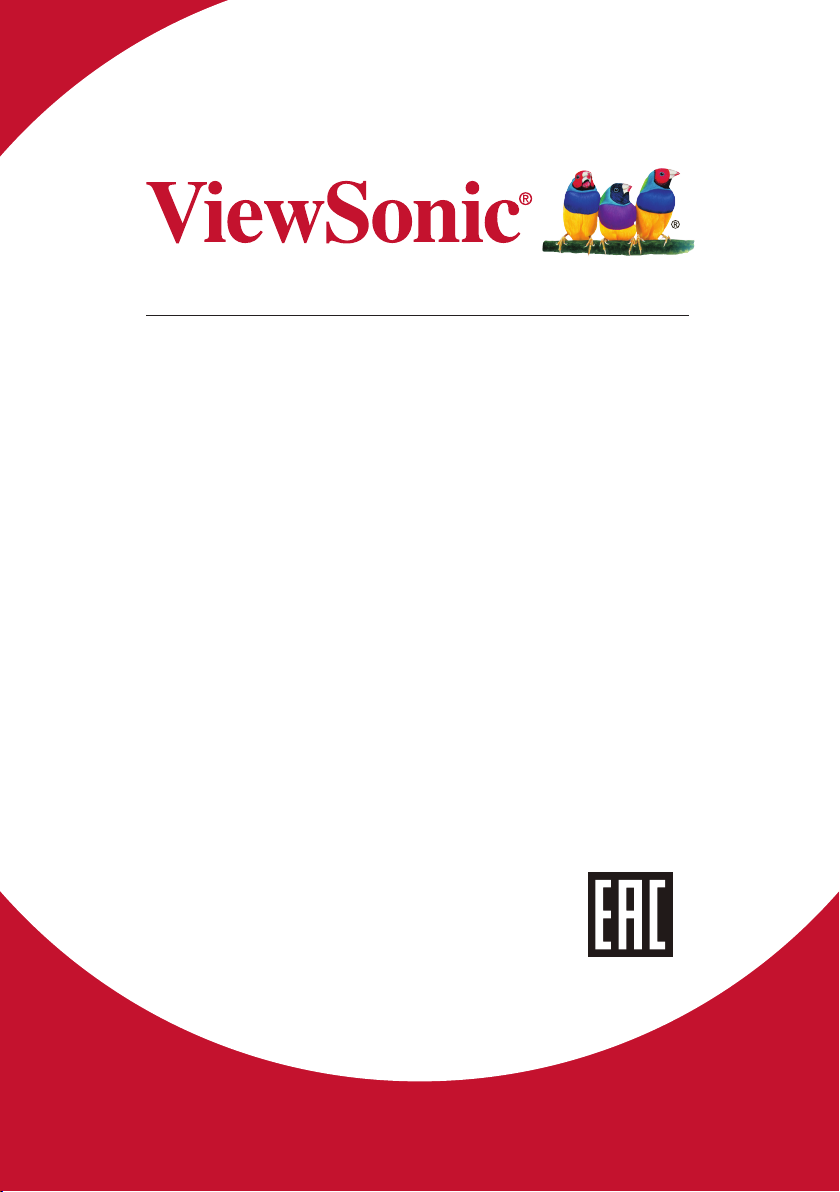
VG2439smh
Монитор
Руководство пользователя
Номер модели:
P/N: VG2439SMH-2
VS17287
Page 2
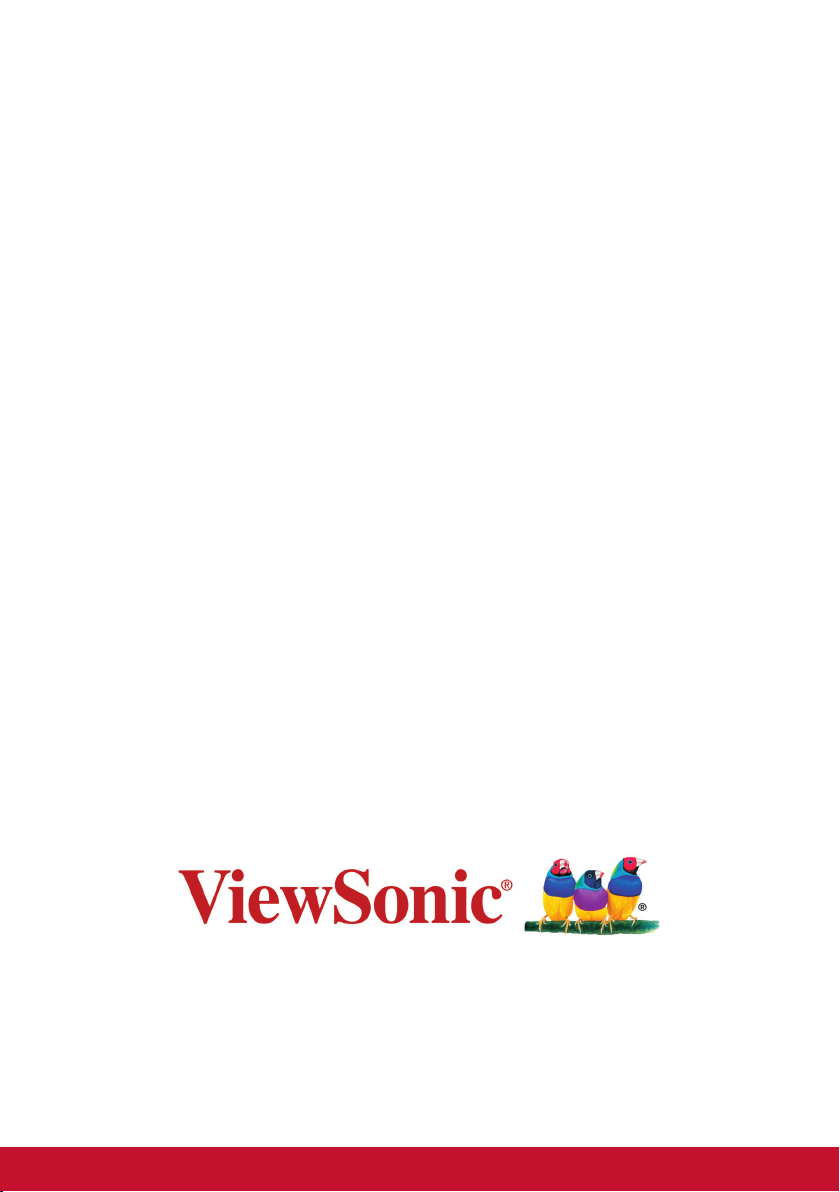
Благодарим вас за выбор
продукции ViewSonic!
Более 30 лет компания ViewSonic является
ведущим поставщиком решений для визуализации
и стремится превосходить ожидания потребителей
в технологическом совершенстве, инновациях
и простоте. Компания ViewSonic считает, что ее
продукция должна приносить пользу окружающим. Мы
уверены, что приобретенное вами изделие ViewSonic
будет служить вам безотказно.
Еще раз благодарим Вас за выбор продукции
ViewSonic.
Page 3
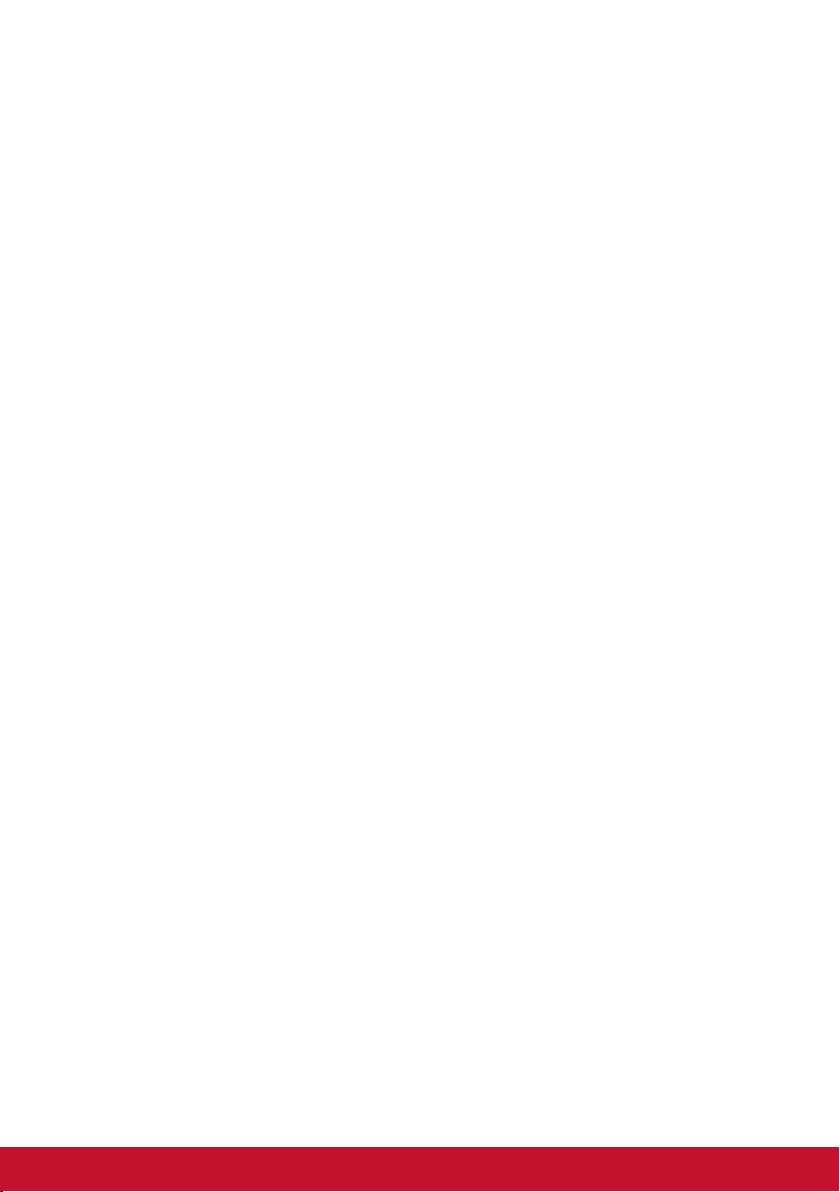
Содержание
1. Предостережения и предупреждения ........... 1
2. Подготовка к работе ........................................ 4
2-1. Комплектация ..................................................................5
2-2. Внешний вид монитора ................................................... 6
2-3. Установка оборудования ................................................7
2-4. Руководство по установке ............................................11
2-5. Включено ........................................................................ 12
2-6. Установка драйвера (Установка Windows 10) ............. 12
3. Регулировка изображения на экране .......... 14
3-1. Установка режима синхронизации ............................... 14
3-2. Настройка изображения................................................ 15
4. Знакомство с экранным меню ..................... 17
4-1. Древовидная структура экранного меню .................... 17
5. Технические характеристики ........................ 26
6. Поиск и устранение неисправностей .......... 29
7. Очистка и обслуживание .............................. 31
8. Соответствие стандартам ............................. 33
8-1. Соответствие требованиям Министерства
промышленности Канады ..................................................... 33
8-2. Соответствие СЕ для европейских стран ...................33
8-3. Информация о сертификации TCO ............................. 34
8-4. Декларация про соответствие RoHS2 ......................... 37
Утилизация продукта по истечении срока
8-5.
эксплуатации ..................................................... 39
iii
Page 4
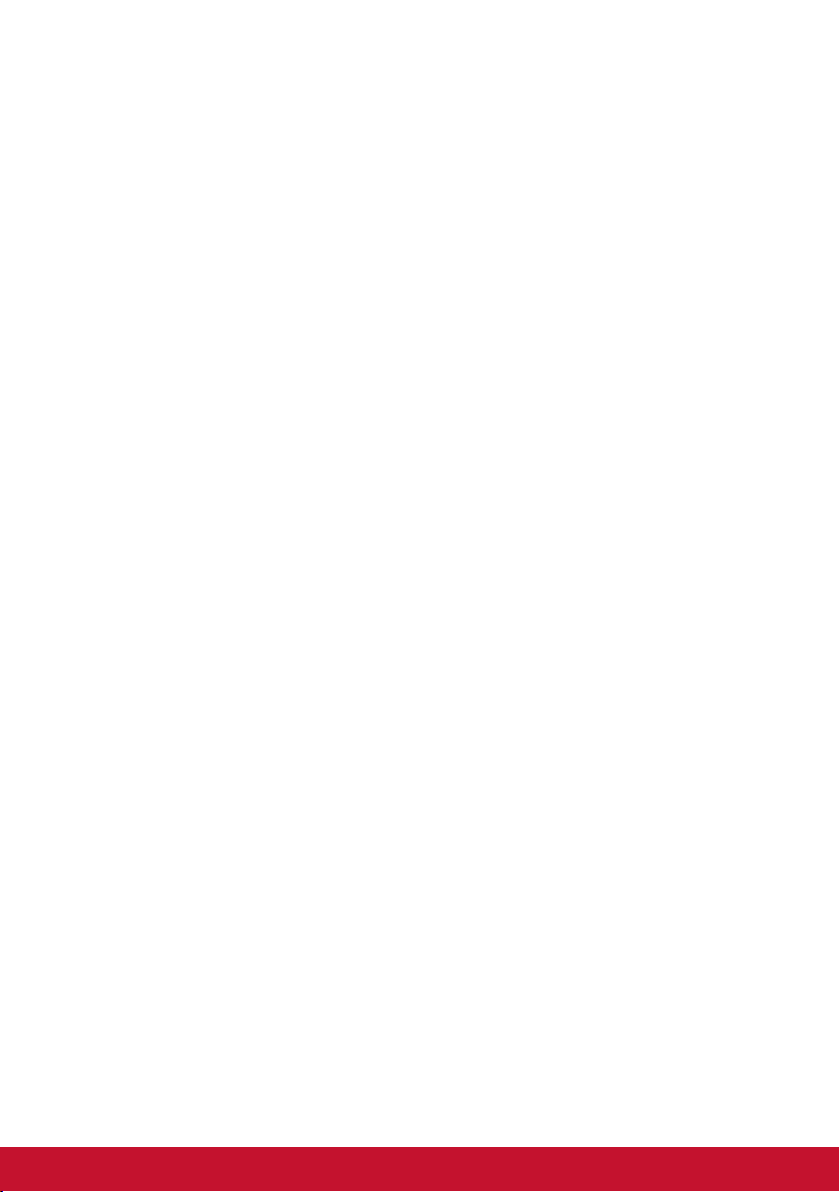
9. Данные по Авторским правам ..................... 40
10. Сведения о службе ......................................... 41
Ограниченная гарантия ........................................................ 45
iv
Page 5
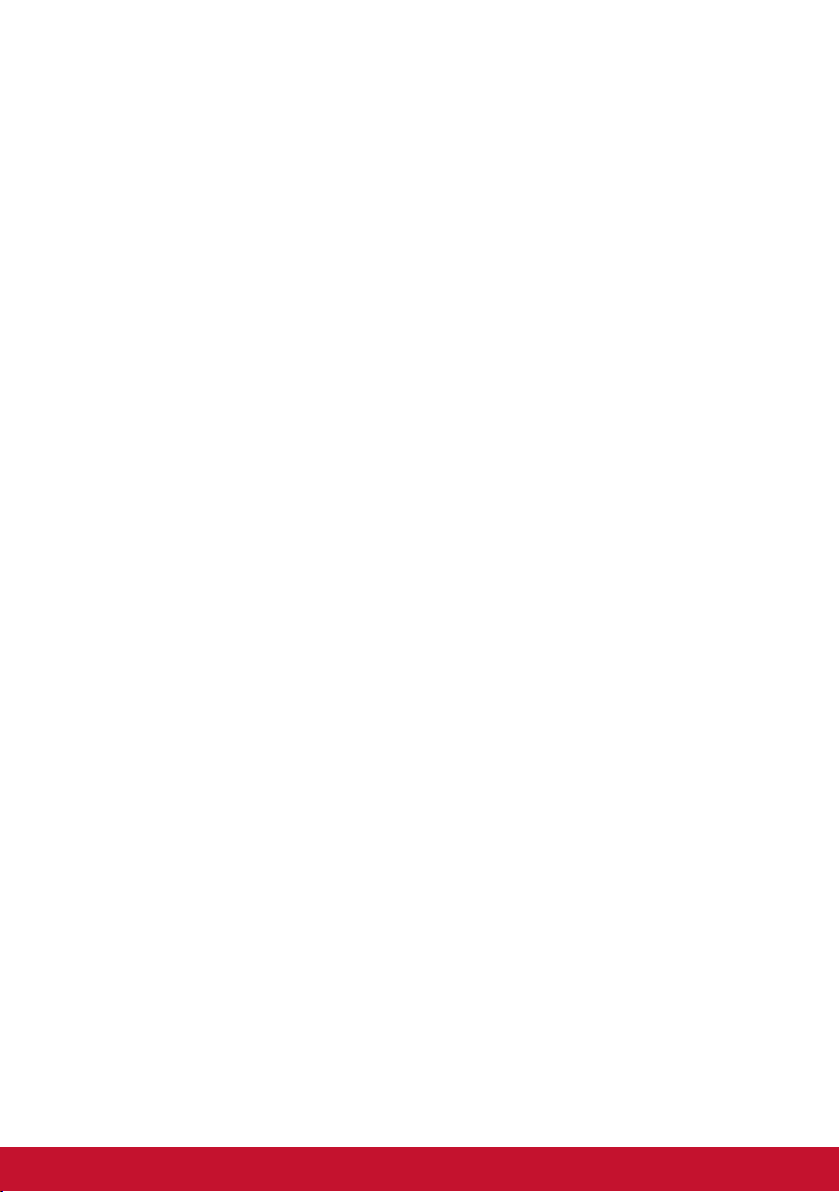
1. Предостережения и
предупреждения
1. Перед использованием устройства внимательно прочтите все
данные указания.
2. Храните данные инструкции в надежном месте.
3. Неукоснительно соблюдайте все предупреждения и выполняйте
все инструкции.
4. Расстояние до монитора должно составлять не менее 45 см.
5. Перемещайте монитор осторожно.
6. Запрещается снимать заднюю крышку. В корпусе
монитора находятся детали под высоким напряжением.
Прикосновение к этим деталям может вызвать серьезную
травму.
7. Не пользуйтесь данной аппаратурой вблизи воды.
Предупреждение. С целью снижения риска поражения
электрическим током не подвергайте прибор воздействию
дождя или влаги.
8. Охраняйте монитор от воздействия прямых солнечных
лучей и других источников тепла. Для уменьшения бликов
устанавливайте монитор так, чтобы на него не попадали
прямые солнечные лучи.
9. Для очистки используйте мягкую сухую ткань. При
необходимости дополнительной очистки обращайтесь к
разделу "Очистка монитора".
10. Старайтесь не касаться экрана. Следы от пальцев сложно
удалить.
11. Не трите панель монитора и не нажимайте на нее, т.к. это
приводит к серьезным повреждениям экрана.
12. Не перекрывайте никакие вентиляционные отверстия.
Устанавливайте согласно инструкциям изготовителя.
1
Page 6
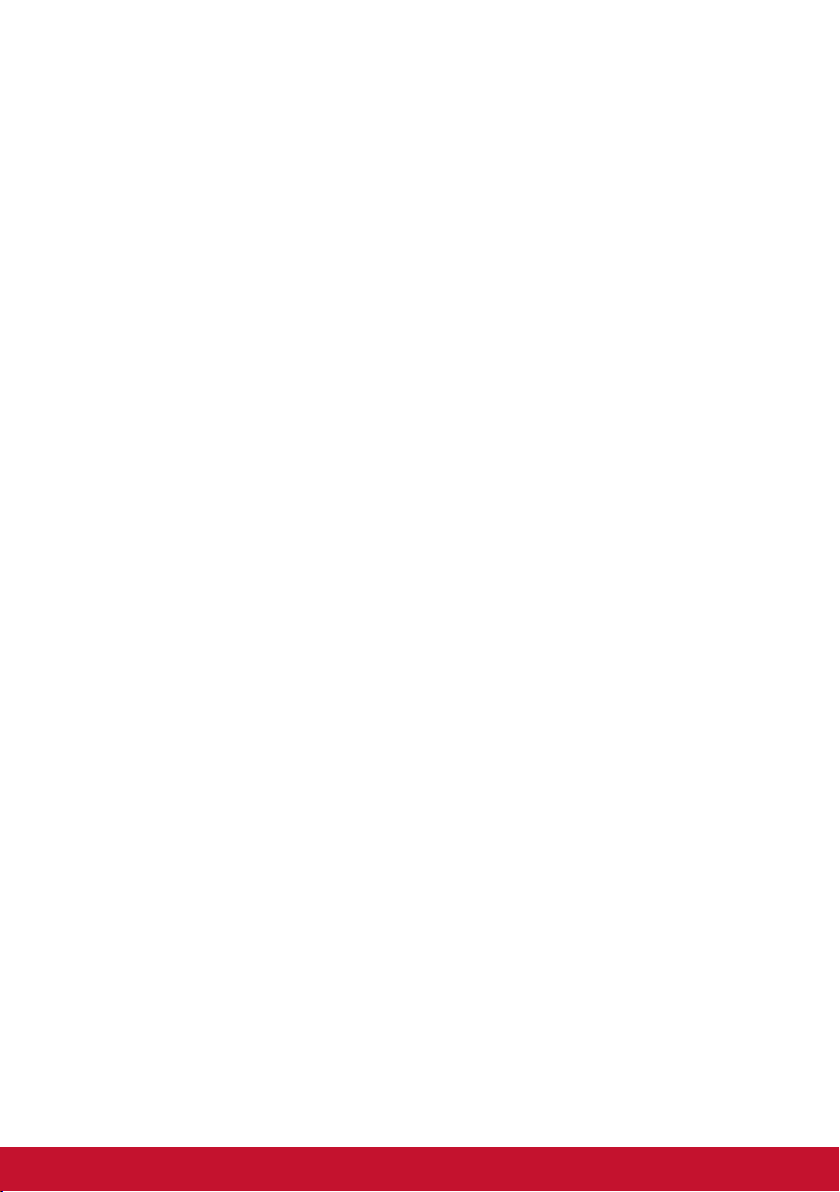
13. Не устанавливайте вблизи каких-либо источников тепла,
например радиаторов, решеток систем отопления,
печей или иной аппаратуры (в том числе усилителей),
выделяющей тепло.
14. Устанавливайте монитор в хорошо проветриваемом
помещении. Не ставьте на монитор предметы, мешающие
теплоотдаче.
15. Не ставьте на монитор, видеокабель или сетевой шнур
тяжелые предметы.
16. В случае появления дыма, нехарактерного шума или
странного запаха, незамедлительно отключите монитор
и обратитесь к продавцу или в компанию ViewSonic.
Дальнейшая эксплуатация монитора представляет
опасность.
17. Не пренебрегайте предохранительными возможностями
поляризованных и заземленных розеток. Поляризованная
розетка имеет два лезвия, одно шире другого. Заземленная
розетка имеет два лезвия и третий контакт. В целях
безопасности вилка имеет широкие лезвия и третий контакт.
Если вилка не подходит к вашей розетке, обратитесь к
электрику для замены розетки.
18. Предохраняйте кабель питания, чтобы никто на него не
наступил, а также от защемления, в особенности около
вилки, сетевой розетки и в месте выхода кабеля из
данной аппаратуры. Сетевая розетка должна находиться
поблизости от устройства, для облегчения доступа к этой
розетке.
2
Page 7
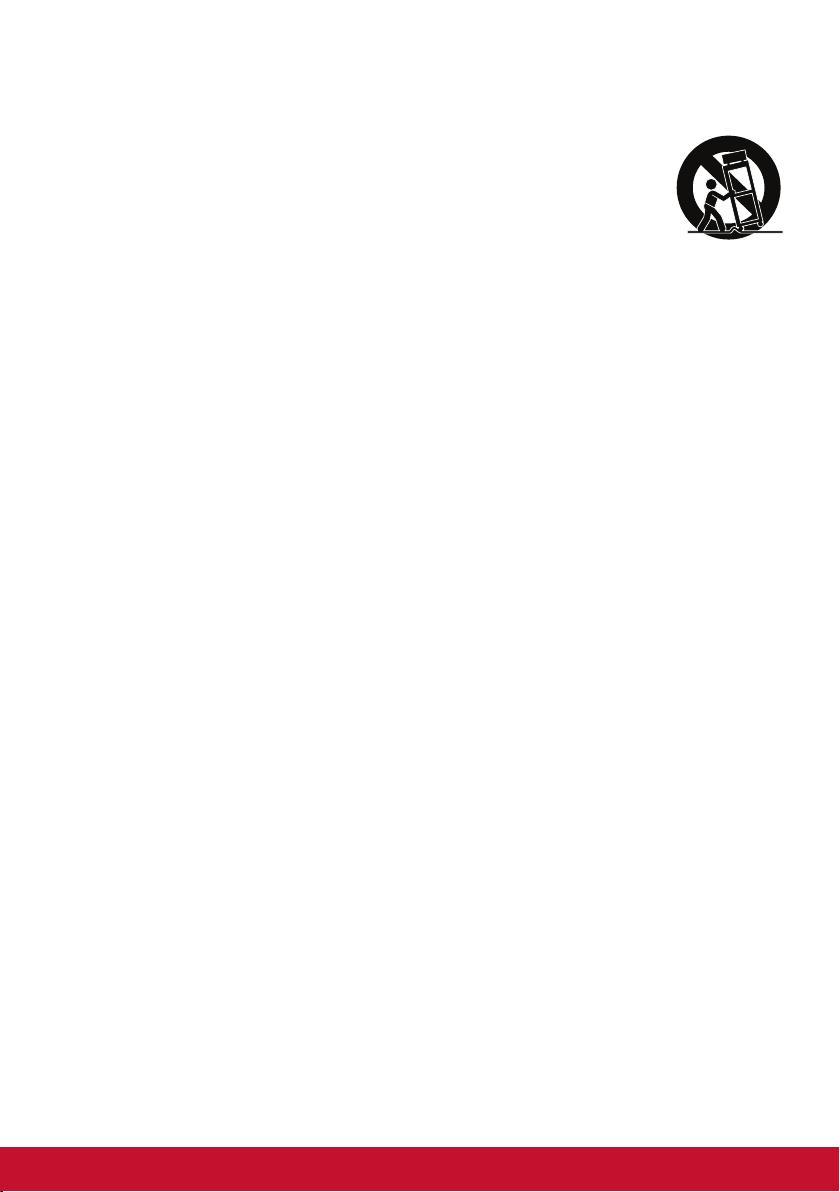
19. Используйте только крепеж и принадлежности, указанные
изготовителем.
20. Используйте только передвижную или
стационарную подставку, штатив, кронштейн или
стол, указанные изготовителем или входящие
в комплект поставки данной аппаратуры.
При использовании передвижной подставки
соблюдайте осторожность, во избежание опрокидывания и
сопутствующих ему травм.
21. Если вы не используете данную аппаратуру в течение
длительного срока, выньте шнур питания из розетки.
22. Любое техническое обслуживание поручайте
квалифицированным специалистам по техническому
обслуживанию. Необходимость в техническом обслуживании
возникает при каком-либо повреждении данной аппаратуры,
например, при повреждении кабеля питания или вилки, при
проливе жидкости или при падении каких-либо предметов на
данную аппаратуру, при воздействии на данную аппаратуру
дождя или влаги, если данная аппаратура не работает
должным образом или ее уронили.
23. Срок службы устройства – 3 года.
3
Page 8
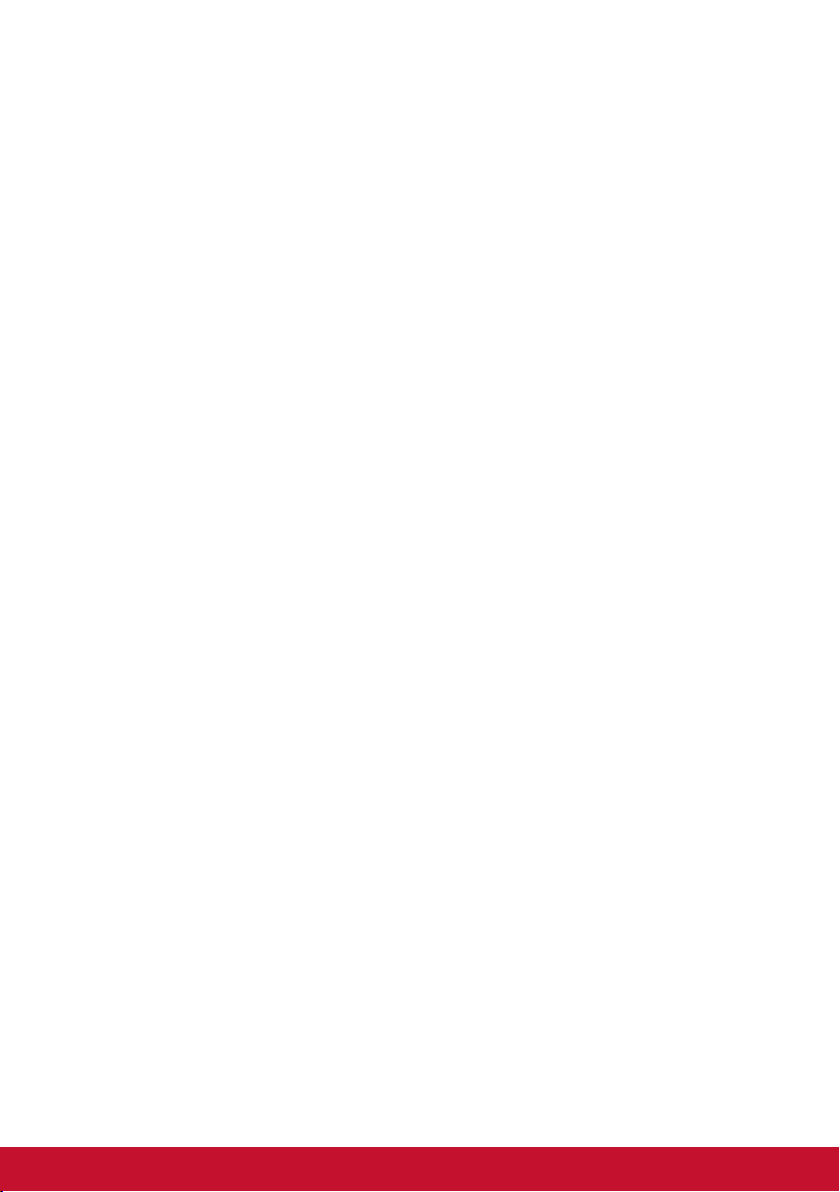
2. Подготовка к работе
Сохраните оригинальную упаковку, регистрационный бланк и
кассовый чек на случай возврата устройства в связи с поломкой
или по иным причинам. Наличие упаковки и чека облегчит
процедуру проверки и ремонта вашего изделия, возмещение и
(или) возврат его вам.
Если вы не нашли ответ на свой вопрос или проблему в тексте
Руководства пользователя, обратитесь за помощью в службу
поддержки.
Важно! Сохраняйте оригинальную упаковку и все упаковочные
материалы для транспортировки монитора в будущем.
ПРИМЕЧАНИЕ. В настоящем руководстве термином Windows
обозначается операционная система Microsoft
Windows.
4
Page 9
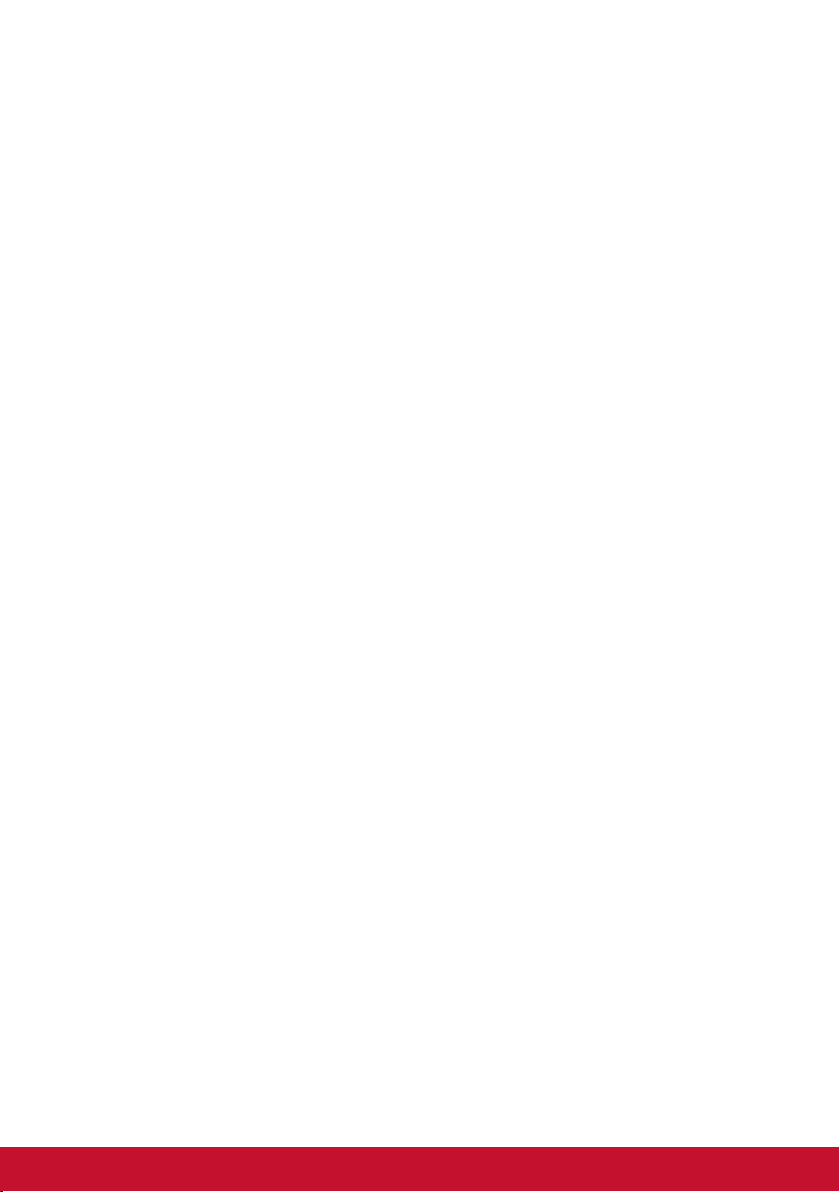
2-1. Комплектация
Комплект поставки монитора включает следующие
компоненты.
• Монитор
• Кабели питания
• Аудиокабель (стерео, мини-джек)
• Кабеля видео
• Кабеля USB
• Быстро Направляющий выступ Старта
ПРИМЕЧАНИЕ:
1
Комплектность видеокабелей зависит от конкретной страны.
За дополнительной информацией обращайтесь к местному
реализатору.
5
Page 10
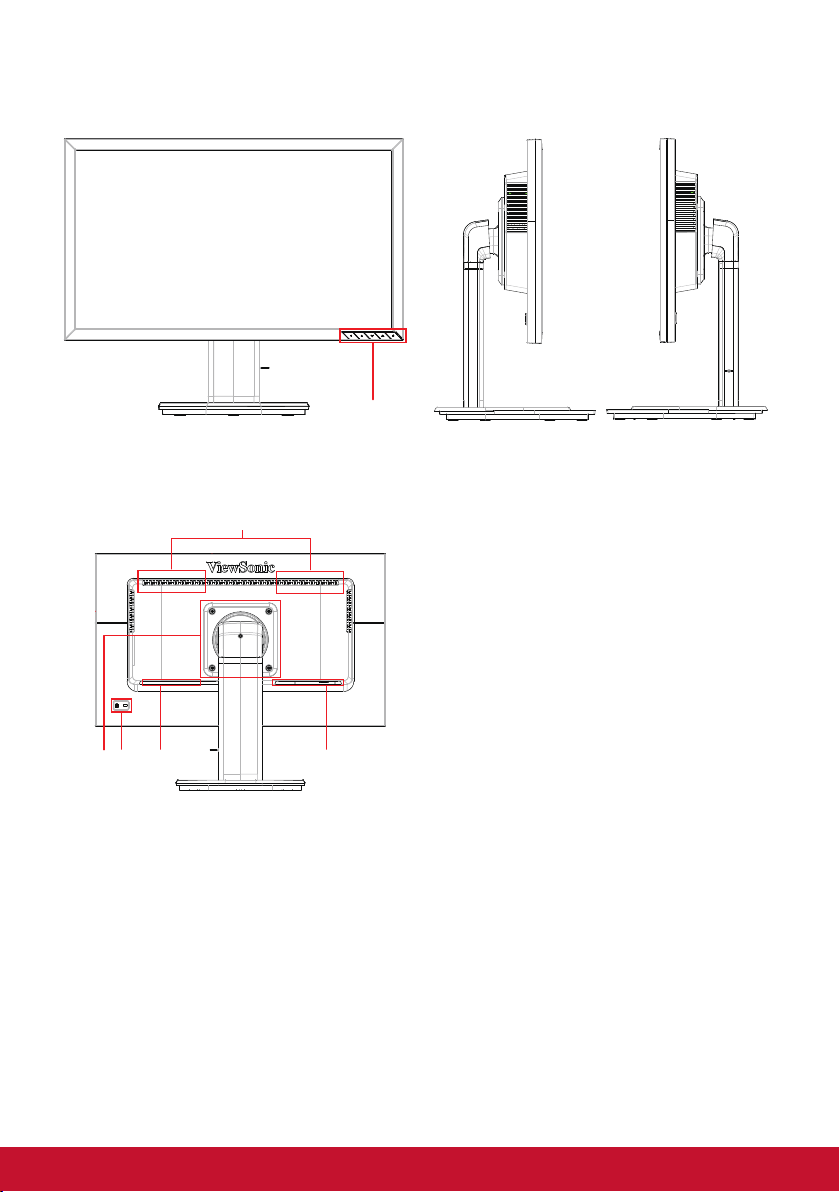
2-2. Внешний вид монитора
1
A. Лицевая панель B. Вид слева и справа
C. Задняя панель
5
4
223
1. Панель управления (подробное описание
представлено в пункте 3-1)
2. Порты ввода/вывода В этом месте
расположены все разъемы ввода и
вывода, а также разъем для подключения
источника питания (подробное описание
представлено в пункте 2-4)
3. Слот безопасности
(подробное описание представлено в
пункте 2-3 раздел E)
4. Место настенного крепления по стандарту
VESA на задней панели монитора*.
Пошаговые инструкции по настенному
монтажу по стандарту VESA представлены
в разделе дополнительных инструкций
пункта 2-3.
5. Оратор
6
Page 11
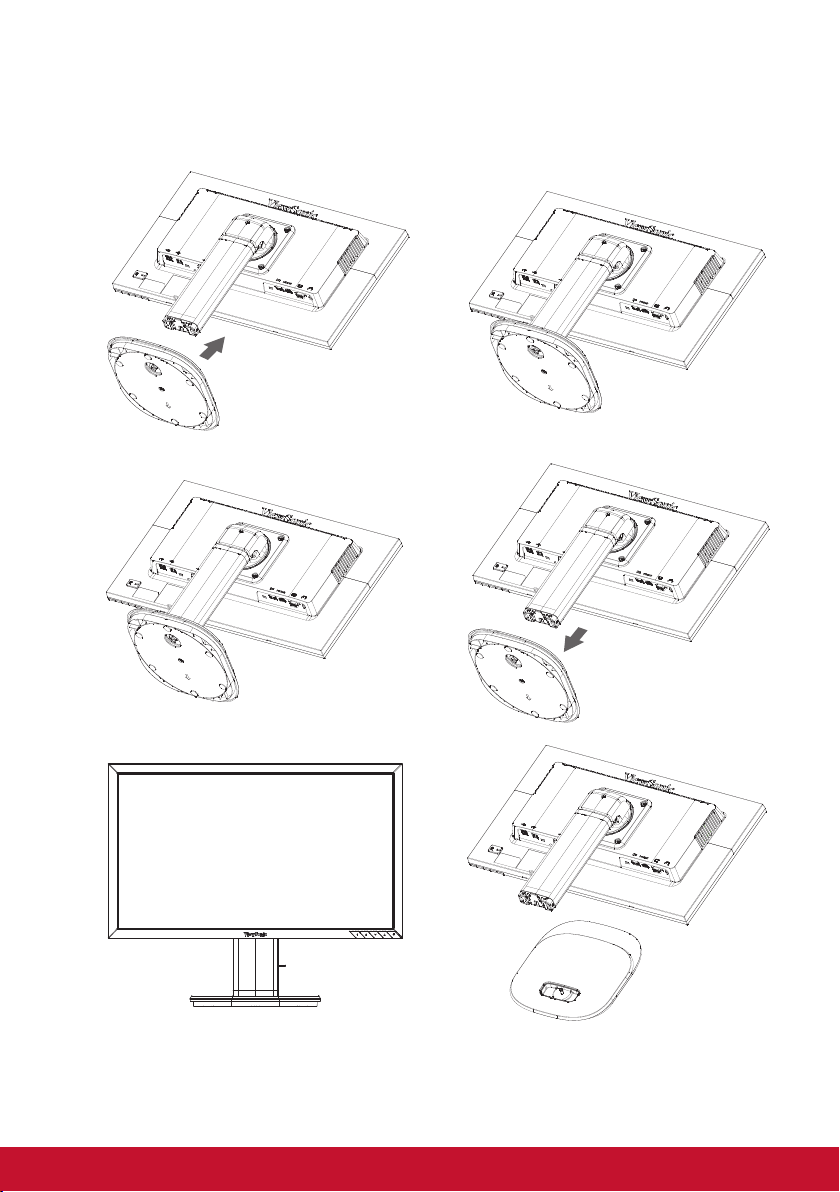
2-3. Установка оборудования
A. Крепление основания B. Демонтаж основания
1 1
2 2
3 3
7
Page 12
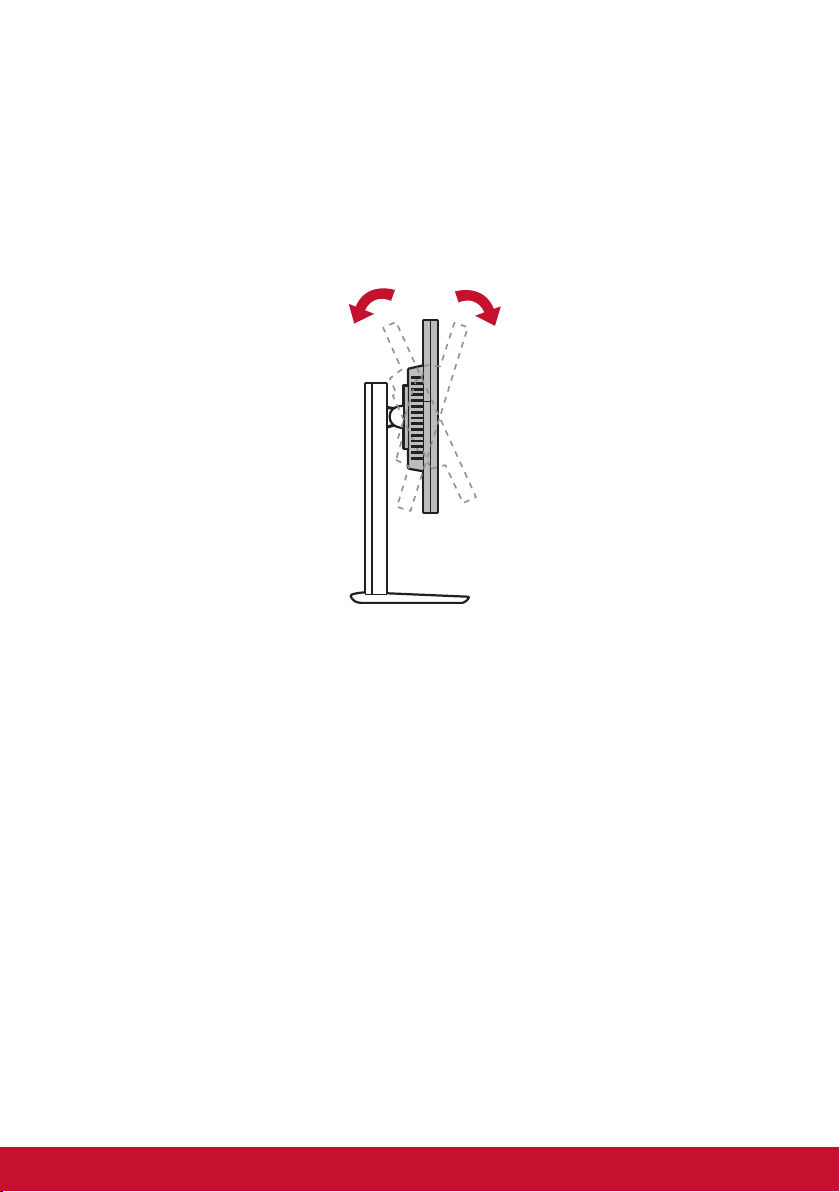
C. Регулировка угла
- Отрегулировав высоту монитора, станьте напротив него, чтобы
он располагался перед вами.
- Угол экрана можно отрегулировать, перемещая панель, поворачивая
ее вперед или назад для гибкого и удобного просмотра.
Задняя панель Передняя панель
*Изображение приводится для примера
8
Page 13
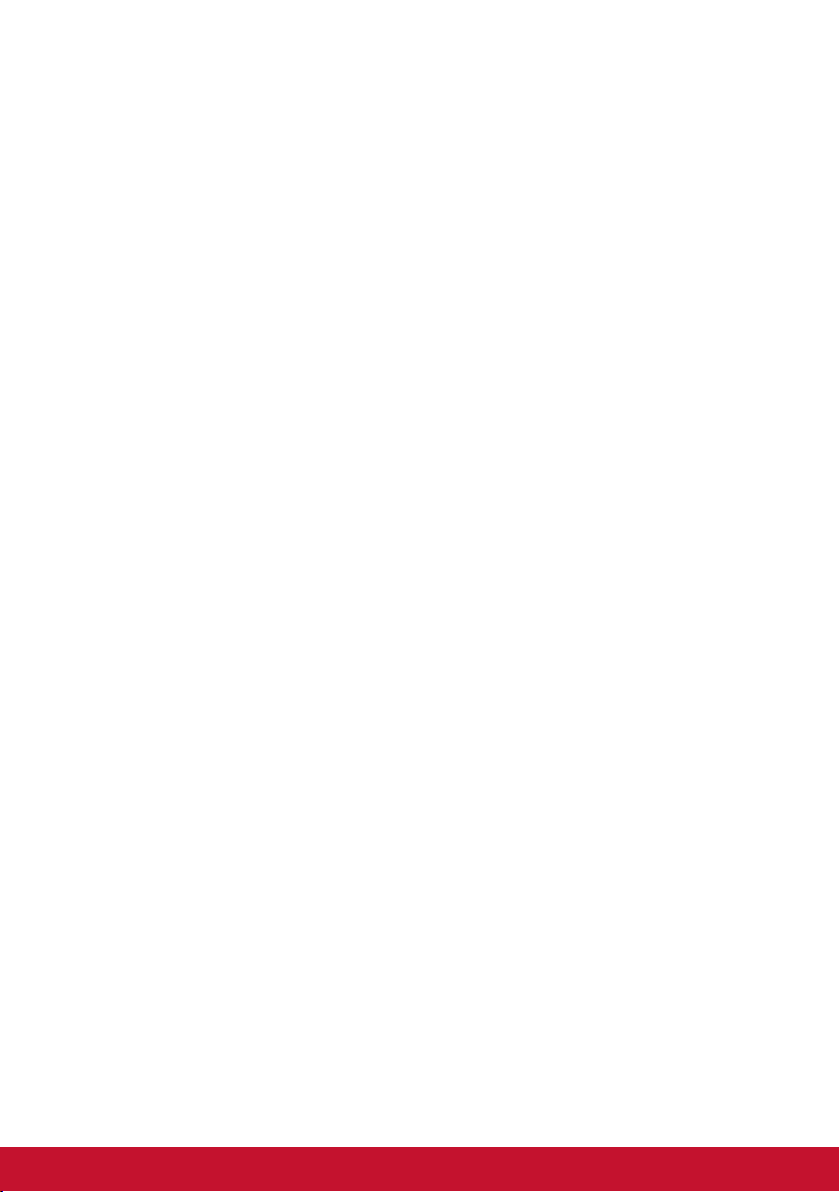
D. Установка арматуры для настенного монтажа
(необязательно)
ПРИМЕЧАНИЕ: Только для использования с настенными
монтажными кронштейнами, одобренными UL (Лаборатории по
технике безопасности США)
По поводу приобретения комплекта настенного крепления или
регулятора высоты стойки обращайтесь в компанию ViewSonic
или к местному поставщику. См. инструкции, входящие в
монтажный комплект. Для перехода от настольного монтажа
монитора к настенному выполните следующие действия:
1. Используйте настенное крепление VESA, соответствующее
требованиям, указанным в разделе «Технические
характеристики».
2. Поместите кнопку питания в положение Off (выкл.), а затем
отключить кабель питания.
3. Положите монитор экраном вниз на полотенце или
покрывало.
®
4. Снимите основание. (Может потребоваться удалить винты.)
5. Присоедините крепежный кронштейн из комплекта
настенного крепления с помощью винтов соответствующей
длины.
6. Прикрепите монитор к стене, следуя инструкциям к
комплекту для настенного монтажа.
9
Page 14
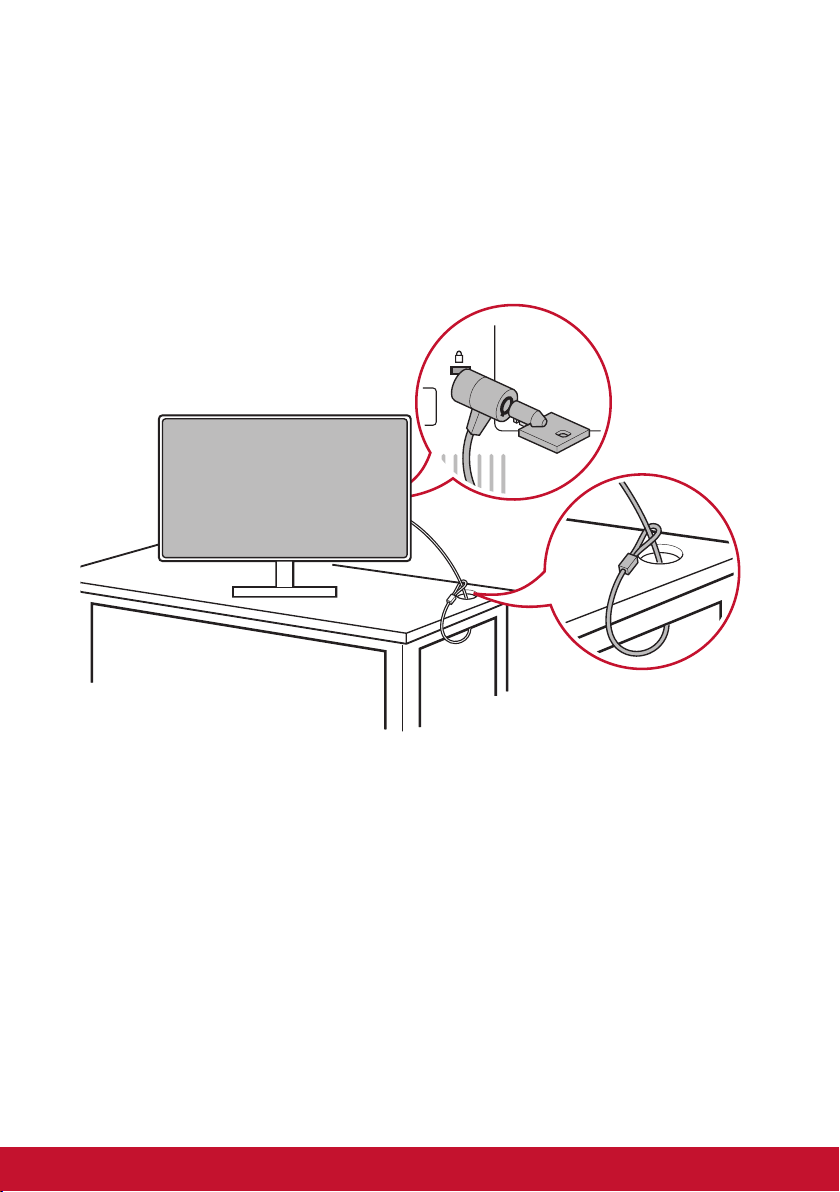
E. Использование слота безопасности
Разъем слота безопасности расположен на задней панели
монитора.
Ниже приведен пример настройки слота безопасности в
таблице для вашей справки.
*Изображение приводится для примера
10
Page 15
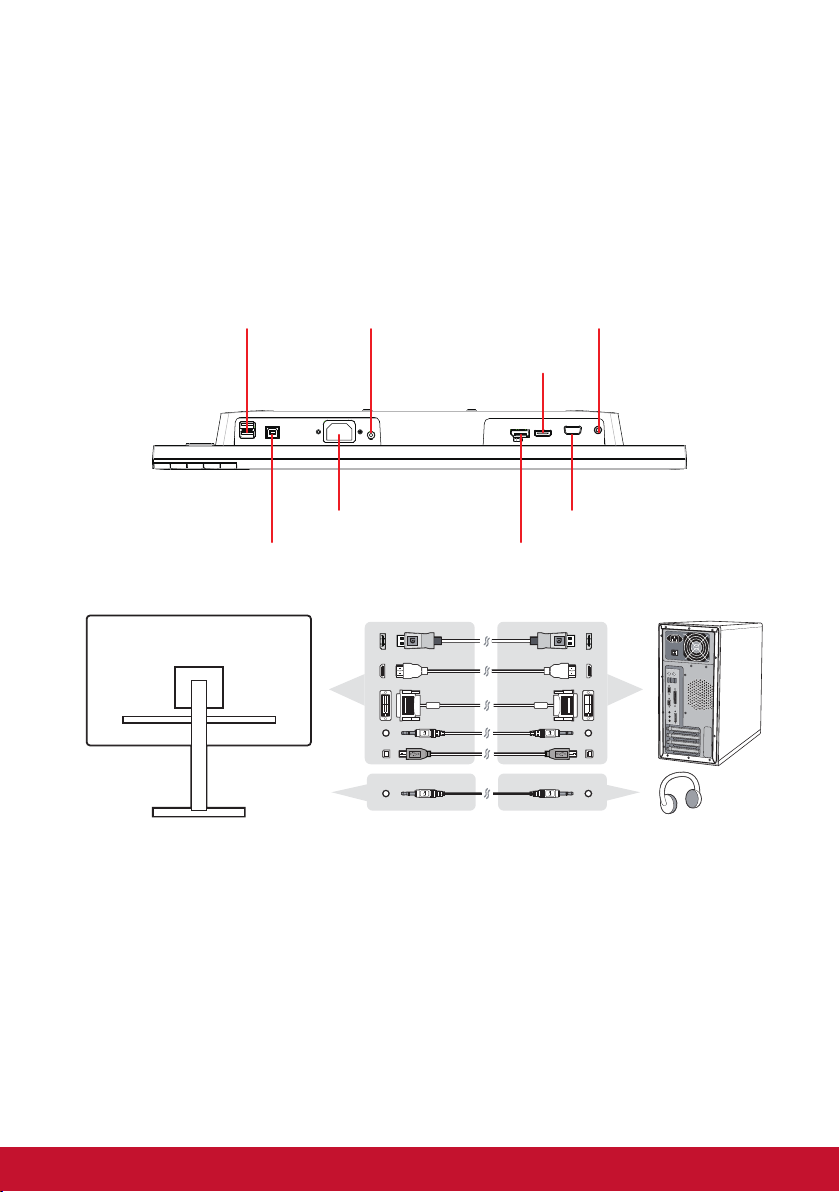
2-4. Руководство по установке
Подключение видеокабеля
1. Отключите питание ЖК монитора и компьютера.
2. При необходимости снимите крышки задней панели.
3. Подключите видеокабель от ЖК монитора к компьютеру.
USB Audio in Audio out
HDMI
Разъем питания VGA
USB
DisplayPort
11
Page 16
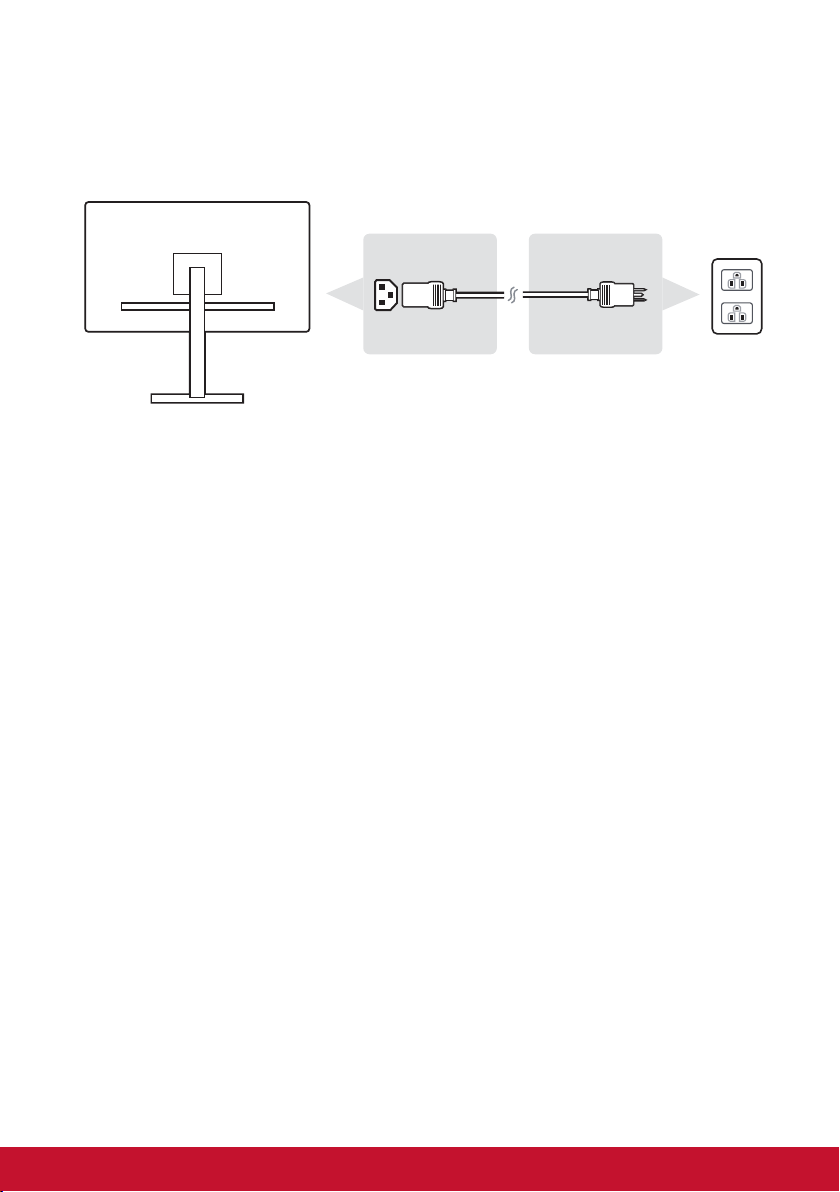
4. Кабель питания (и при необходимости сетевой адаптер)
Подключите гнездовой разъем сетевого шнура к разъему
питания на мониторе и включите вилку шнура питания в
розетку.
2-5. Включено
Включение ЖК монитора и компьютера
Включите ЖК монитор, а затем компьютер. Важно соблюдать
порядок включения устройств (сначала включать ЖК монитор, а
затем компьютер).
12
*Изображение приводится для примера
Page 17
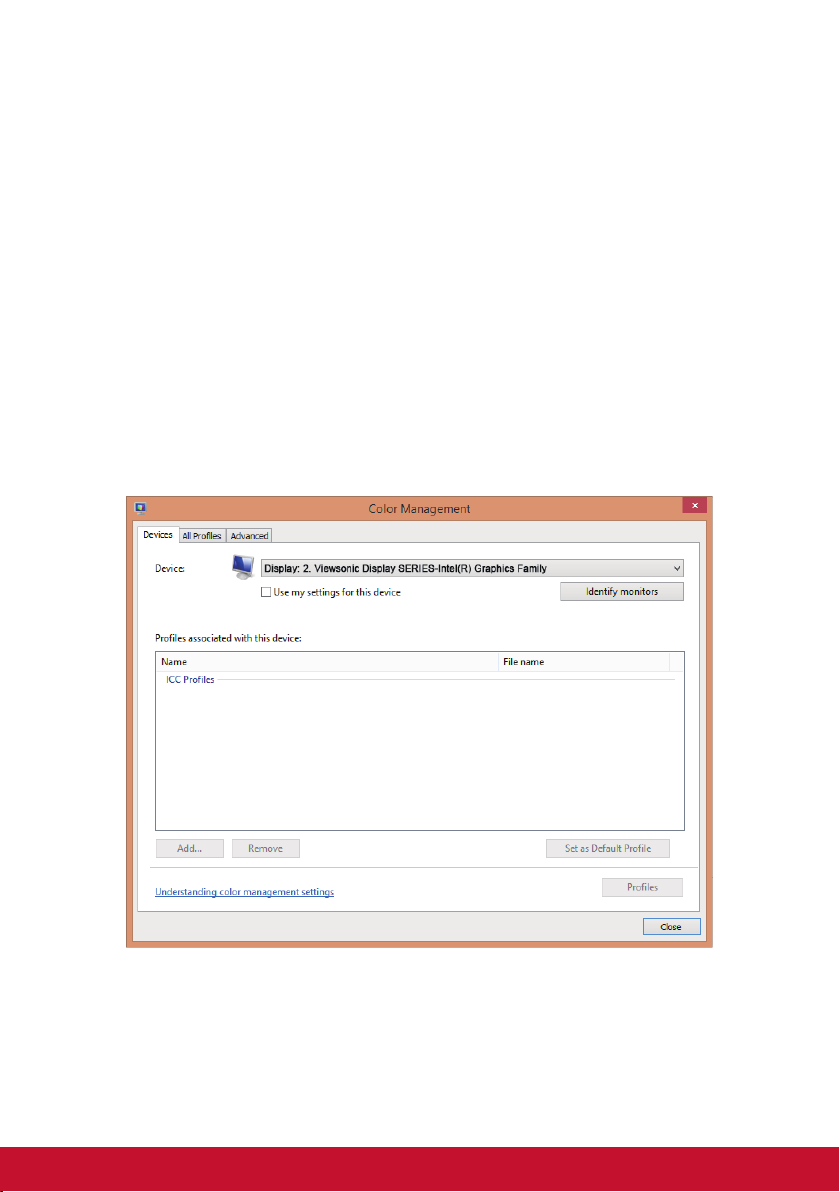
2-6. Установка драйвера (Установка Windows
10)
Чтобы установить драйвер, подключите монитор к компьютеру
и загрузите компьютер (сначала включите монитор). Завершив
загрузку, компьютер должен автоматически обнаружить
монитор.
Чтобы убедиться в выполнении автообнаружения, перейдите
в меню Advanced Display Setting (Дополнительные настройки
монитора) в окне Display Settings (Параметры экрана)
(разрешение экрана) системы. В разделе Color Management
(Управление цветом) дополнительных настроек можно
проверить, что ваш компьютер распознает монитор ViewSonic.
VG2439SMH-2 SERIES (default) VG2439SMH-2 SERIES.ICM
13
Page 18

Если ваш компьютер не обнаруживает монитор автоматически,
но все равно работает, перезапустите компьютер и выполните
приведенные выше действия заново. Для нормальной работы
компьютера обнаружение монитора не является обязательным,
но рекомендуется.
Чтобы получить рекомендации по устранению других неполадок
или ответы на вопросы, обращайтесь в Службу поддержки
покупателей.
14
Page 19

3. Регулировка изображения
на экране
3-1. Установка режима синхронизации
Установите для монитора рекомендованное разрешение
(см. раздел "specification" (Технические характеристики)) для
максимального качества изображения с яркими цветами и
четким текстом. Процедура установки:
1. Перейдите на экран настройки разрешения монитора (в
каждой операционной системе для этой цели предусмотрен
специальный процесс).
2. Затем настройте значение разрешения монитора в
соответствии с собственным разрешением монитора. Это
обеспечит максимальное качество изображения.
Если у вас возникают трудности в процессе настройки
изображения или в списке вариантов отсутствует значение ,
вам потребуется обновить драйвер видеокарты. Для получения
новейшей версии драйвера обратитесь к производителю
компьютера или видеокарты.
15
Page 20
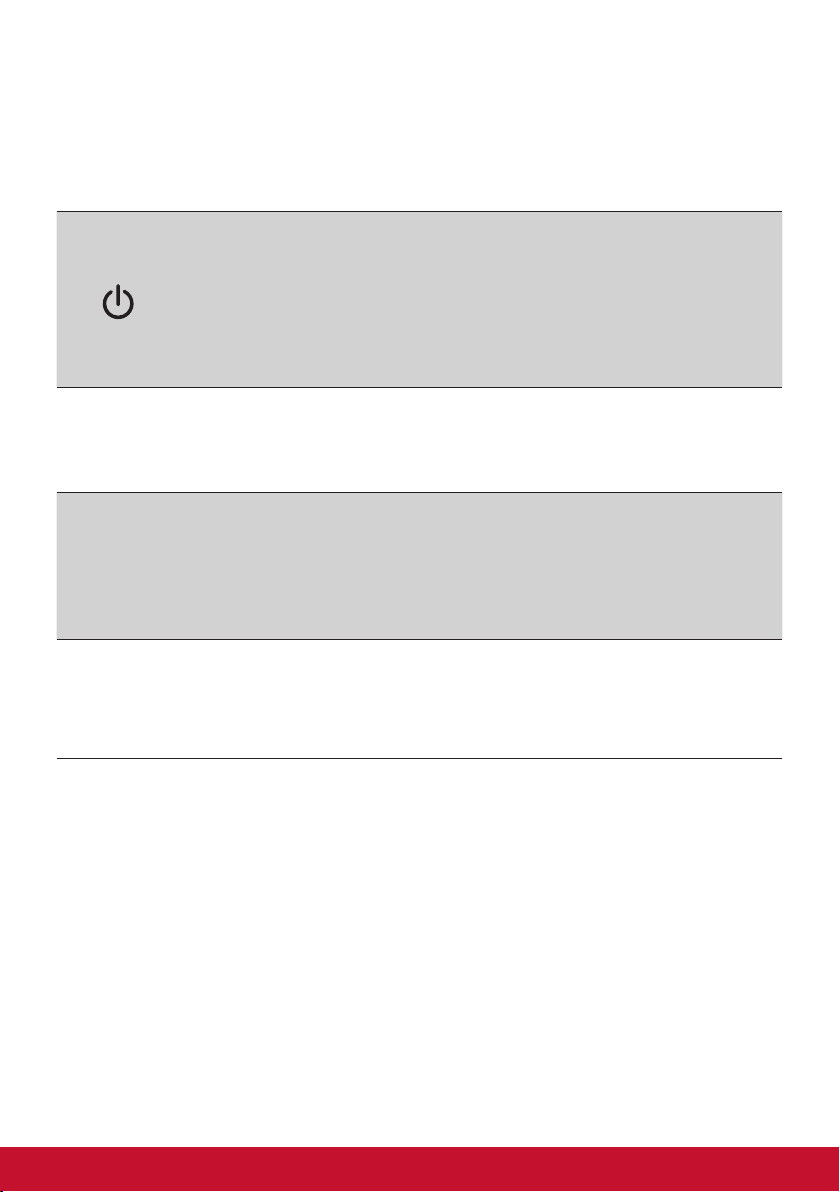
3-2. Настройка изображения
Вывод на экран и настройка регулировок OSD осуществляются
с помощью регулировок, расположенных на передней панели
управления.
Питание вкл./выкл.
Индикатор питания
Синий = вкл.
Оранжевый = режим энергосбережения
Выводит на дисплей Главное меню, а также сохраняет
[1]
[2]
изменения и осуществляет выход из регулировочных
экранов.
Выводит на дисплей регулировочный экран для выбранной
регулировки.
Также является клавишей быстрого вызова переключения
между анало-говым и цифровым подключением.
▲/▼
Используется для прокрутки пунктов меню и настройки
показываемой регулировки.
Синий светофильтр (▼) / Режим просмотра (▲)
16
Page 21
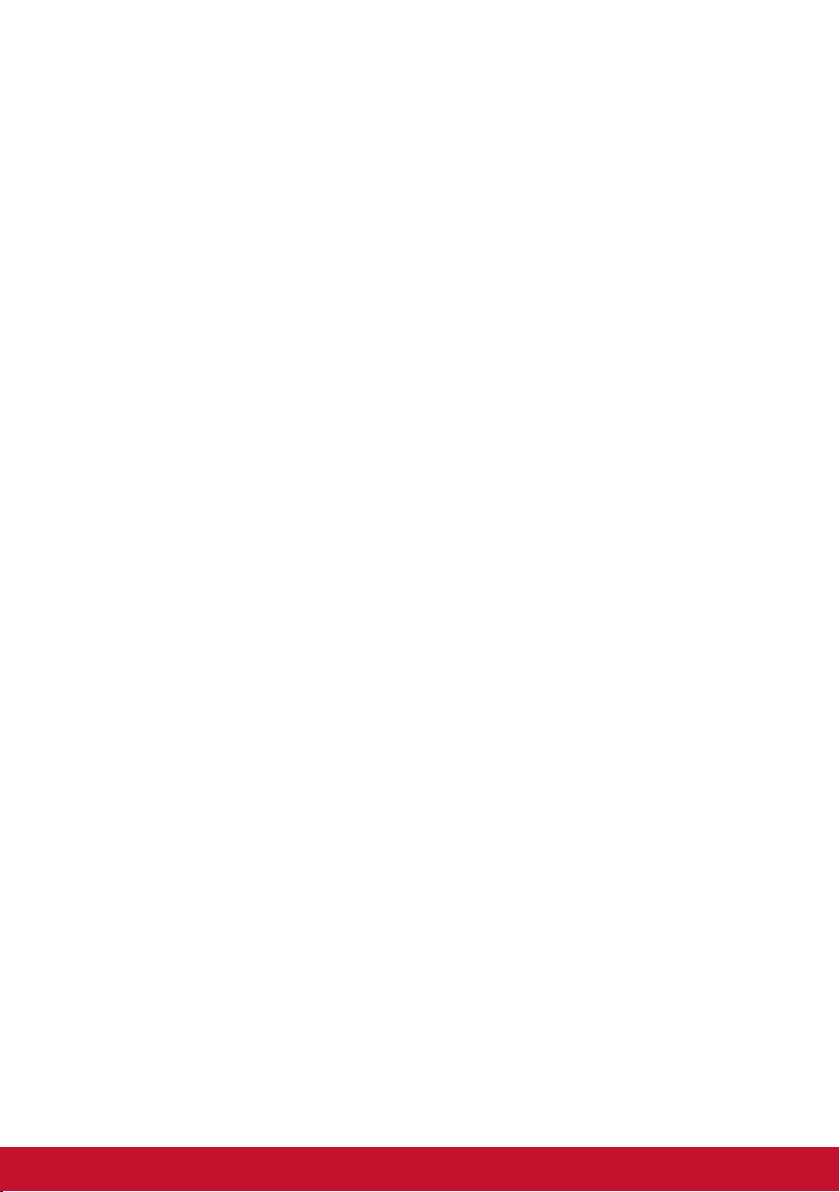
Для регулировки изображения на экране необходимо
сделать следующее:
1. Для отображения главного меню нажмите кнопку [1].
ПРИМЕЧАНИЕ: Все меню OSD и экраны регулировки
автоматически исчезают с экрана приблизительно через 15
секунд. Этот период времени можно изменять с помощью
регулировки лимита времени экранного меню в меню
настройки.
2. Для выбора требуемой регулировки нажимайте кнопку ▲
или ▼ (прокрутка главного меню вверх или вниз).
3. После выбора требуемой регулировки нажмите кнопку [2].
4. Чтобы сохранить настройки и выйти из меню, нажмите
и удерживайте кнопку [1] до тех пор, пока не исчезнет
экранное меню.
Приведенные ниже рекомендации позволят Вам выбрать
оптимальный режим работы дисплея:
• Настройте видеокарту компьютера на рекомендованный
режим синхронизации (параметры, рекомендованные
для вашей модели монитора, представлены на странице
«Технические характеристики»). Инструкции по настройке
частоты обновления экрана см. в руководстве пользователя
видеокарты.
17
Page 22

4. Знакомство с экранным
меню
4-1. Древовидная структура экранного меню
Описание экранного меню и соответствующих функций
представлено в пункте 4-2 OSD (Экранное меню). Древо
экранного меню является визуальным представлением
всех элементов меню, доступных для монитора. Если вы
не знаете, где находится элемент (функция) или не можете
найти определенную функцию, воспользуйтесь древовидной
структурой экранного меню.
Startup Menu
1 Main Menu
2 Input Toggle
▼ Blue Light Filter
▲ View Mode
Power On / Off
18
Page 23

Menu
Auto Image Adjust
Contrast/Brightness
Input Select
Audio Adjust
Color Adjust
Information
Manual Image Adjust
Contrast 0-100
Brightness 0-100
D-SUB
HDMI
Display Port
Volume 0-100
Mute On / Off
HDMI
Audio Input
Display Port
AUDIO IN
sRGB
Bluish
Cool
Native
Warm
Red 0-100
User Color
Green 0-100
Blue 0-100
H/V Position
Horizontal Position 0-100
Vertical Position 0-100
Horizontal Size 0-100
Fine Tune 0-100
Sharpness 0-100
Dynamic Contrast On / Off
Standard
Response Time
Advanced
Ultra Fast
Aspect Ratio
4:3
Full Screen
Overscan On / Off
Standard 0-100
ECO Mode
Optimize 0-100
Conserve 0-100
19
Page 24

Menu
Manual Image Adjust
Setup Menu
Memory Recall
STANDARD
GAME
ViewMode
MOVIE
WEB
TEXT
MONO
Blue Light Filter 0-100
English
French
German
Spanish
Italian
Finnish
Language Select
Russian
Turkish
Japanese
Korean
Traditional Chinese
Simplified Chinese
Czech
Swedish
Resolution Notice
OSD Position
OSD H. Position 0-100
OSD V. Position 0-100
5
OSD Time Out
15
30
60
OSD Background On / Off
Auto Power off On / Off
30 minutes
45 minutes
Sleep
60 minutes
120 minutes
Off
Power Indicator On / Off
OSD PIVOT On(90°) / Off(0°)
Display Port 1.2 On / Off
20
Page 25

4-2. Описание элементов экранного меню OSD
ПРИМЕЧАНИЕ. В этом разделе приводится описание всех
элементов экранного меню для всех моделей. Некоторые из
этих элементов могут отсутствовать в экранном меню вашего
устройства. Не обращайте внимание на описание элементов,
которых нет в вашем экранном меню. Для просмотра всех
элементов экранного меню своего монитора см. пункт 4-1
Древовидная структура экранного меню (выше). Ниже
представлено четкое описание элементов экранного меню и их
функций (в алфавитном порядке).
Audio Adjust (Регулировка Звука)
A
Регулировка громкости звука, отключение звука или переключение
источников сигнала, если их несколько.
Авто-выключение
Выбор автоматического выключения питания позволяет монитору
отключить его питание через определенное время.
Blue light filter (Синий светофильтр)
B
Регулировка фильтра, не пропускающего УФ-излучение, для
безопасного использования устройства.
Brightness (Яркость)
Регулировка уровней фонового черного цвета в изображении на
экране.
21
Page 26

Color adjust (Настройка Цвета)
C
Предусмотрено несколько режимов настройки цвета, позволяющие
настраивать параметры цвета по желанию пользователя.
Color temperature (Цветовая температура)
Выбор определенных значений цветовой температуры для
дальнейшей настройки параметров просмотра.
Описание
sRGB Стандартное цветовое пространство, используемое
в системе Windows, цифровых камерах и в
Интернете.
NATIVE
(ИСХОДНЫЙ)
Contrast (Контрастность)
Регулировка разницы между цветом фона (уровень черного) и
переднего плана (уровень белого) изображения.
Native (Исходный) - значение цветовой температуры
по умолчанию.
Рекомендуется для общего графического
оформления и регулярного использования.
Color adjustment functions (Функции регулировки цветов)
Для обеспечения точной цветопередачи
функции отдельной регулировки цветов (красного, зеленого, синего,
голубого, пурпурного и желтого) позволяют настроить значения тона
и насыщенности отдельно по каждой цветовой оси, не затрагивая
воспроизведения других цветов.
Динамический контраст
D
Технология Dynamic Contrast автоматически обнаруживает сигнал
изображения и интеллектуально управляет яркостью и цветом
подсветки, чтобы улучшить возможность сделать черный чернее в
темной сцене и сделать белый белее в яркой среде.
22
Page 27

ЭКО-режим
E
Позволяет пользователям выбирать между различными режимами,
основанными на потреблении энергии.
Information (Информация)
I
Отображение режима синхронизации (вход видеосигнала) от
видеокарты к компьютеру, номера модели ЖК монитора, серийного
номера и URL-адреса веб-сайта ViewSonic®. В руководстве
пользователя к видеокарте представлены инструкции по изменению
разрешения и частоты обновления (Част. вертик. развёрт.).
ПРИМЕЧАНИЕ. VESA 1024 x 768, 60 Гц (пример) обозначает, что
разрешение составляет 1024 x 768, а частота обновления - 60 Герц.
Input select (Выбор входа)
Переключение различных входов, доступных для определенного
монитора.
Manual Image Adjust (Ручн. наст.)
M
Вызов меню Manual Image Adjust (Ручн. наст.). Ручная установка
различных параметров качества изображения.
Memory recall (Возврат регулировок)
Возврат к заводским настройкам, если монитор работает в режиме
Preset Timing Mode (Предустановленный режим синхронизации),
указанном в разделе Specifications (Технические характеристики)
данного руководства.
Исключение: Эта функция не отменяет изменений, сделанных с
помощью параметров Language Select (Язык) или Power Lock (Блок.
кноп. пит.)
23
Page 28

Overscan (Заполнение экрана)
O
Регулировка соотношения сторон входного сигнала, полученного
монитором, с целью настройки изображения для вывода на
монитор.
Тайм-аут OSD
Функция тайм-аута OSD позволяет пользователям выбирать, как
долго экранное меню будет находиться на экране после операции
(количество секунд).
Экранное меню
Фоновая функция OSD позволяет пользователям отключать экран
OSD при выборе и настройке настроек экранного меню.
Preset Color Mode (Готовый режим)
P
Монитор оснащен несколькими отраслевыми эталонами цвета
экрана. Для определенных режимов монитора можно выбрать
отдельный цветовой режим.
Параметры Описание
sRGB Точная цветовая палитра и гамма стандарта sRGB
Bluish
Cool
Native
(Исходный)
Warm
User Color
Исходный цвет, воспроизводимый на ЖК панели
Индикатор мощности
Индикатор питания - это индикатор, отображающий, включен или
выключен монитор.
24
Page 29

Response time (Время отклика)
R
Регулировка времени отклика, создание плавных изображений без
полос, смазывания и фантомных изображений. Низкое значение
времени отклика идеально подходит для игр со сложной графикой и
обеспечивает удивительное качество изображения при просмотре
спортивных соревнований или боевиков. Рекомендуется установить
в меню значение "Ultra Fast" (Сверхнизкое).
Resolution notice (Инф. о разреш.)
Сообщение о том, что текущее разрешение изображения не
является правильным исходным разрешением. Это сообщение
появляется на экране настройки параметров монитора при
установке разрешения монитора.
Recall (Вызвать снова)
Сброс параметров режима просмотра монитора.
Setup menu (Меню настройки)
S
Настройка параметров экранного меню. Многие из этих параметров
могут активировать уведомления экранного меню, чтобы
пользователям не приходилось заново открывать меню.
Sharpness (Резкость)
Регулировка резкости и качества изображения монитора.
Спать
Этот параметр позволяет пользователям отрегулировать время
бездействия до того, как монитор перейдет в режим пониженной
мощности. В это время экран будет включен в «спящий режим».
25
Page 30

ViewMode (Режим просмотра)
V
Уникальная функция ViewMode (Режим просмотра) ViewSonic
имеет следующие готовые значения: “Game” (Игра), “Movie”
(Фильм), “Web” (Интернет), “Text” (Текст) и “Mono” (Моно). Готовые
значения специально предназначены для оптимизированного
воспроизведения изображения в различных режимах работы
монитора.
26
Page 31

5. Технические характеристики
Монитор Тип TFT (Тонкопленочный
транзистор), Монитор с
активной матрицей 1920 x
1080 и шагом пикселя 0,2715
мм
Размер экрана Метрическая система мер: 60
см
Английская система мер: 24
дюйма (23,6 дюйма видимой
области)
Фильтр цветности Вертикально-полосковый
RGB
Стеклянная
поверхность экрана
Входной
сигнал
Совместимость PC
Видео
синхронизированный
Macintosh
Антибликовое покрытие
RGB analog (0.7/1.0 Vp-p, 75
ohms) /
HDMI (TMDS, 100ohms) /
Display Port (PCI-E)Composite
Sync, Separate Sync, Sync on
Green
:24-82 kHz, fv:50-75 Hz
f
h
До 1920 x 1080 без
чередования строк
Power Macintosh: до 1920 x
1080
(Поддерживается только
некоторыми графическими
картами)
27
Page 32
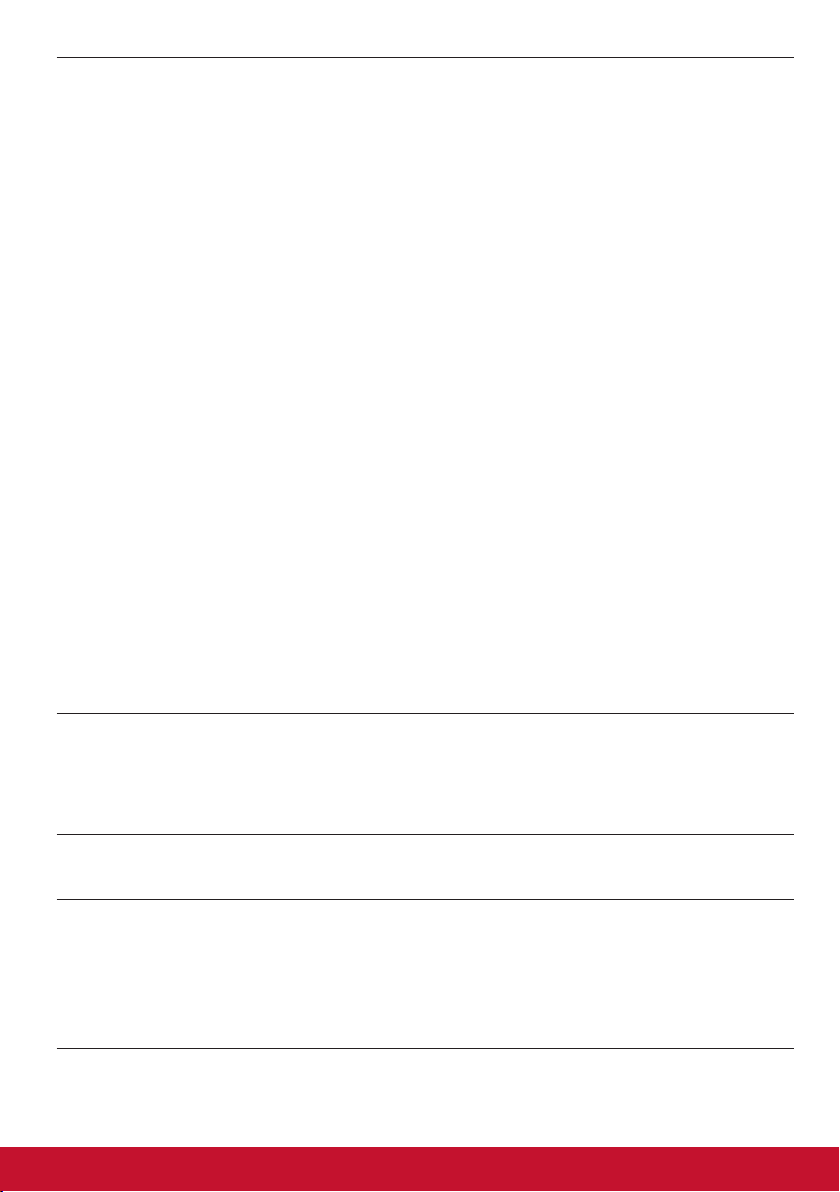
Разрешение
1
Рекомендуемое
1920 x 1080 @ 60 Hz
Питание
Поддерживаемые
1680 x 1050 @ 60 Hz
1600 x 1200 @ 60 Hz
1440 x 900 @ 60, 75 Hz
1400 x 1050 @ 60 Hz
1360 x 768 @ 60 Hz
1280 x 1024 @ 60, 75 Hz
1280 x 960 @ 60, 75 Hz
1280 x 768 @ 60, 75 Hz
1280 x 720 @ 60 Hz
1152 x 900 @ 67 Hz
1152 x 870 @ 75 Hz
1152 x 864 @ 75 Hz
1024 x 768 @ 60, 70, 72, 75 Hz
832 x 624 @ 75 Hz
800 x 600 @ 56, 60, 72, 75 Hz
720 x 576 @ 50 Hz
720 x 480 @ 60 Hz
720 x 400 @ 70 Hz
640 x 480 @ 60, 67, 72, 75 Hz
640 x 400 @ 60, 70 Hz
640 x 350 @ 70 Hz
2
Напряжение 100-240 В перем. тока, 50/60
Гц
(автоматическое
переключение)
Область экрана Полная область 521,28 x 293,22 мм (Ш x В)
20,52 x 11,54 дюйма (В x В)
Условия
эксплуатации
Температура
Влажность
Высота
От +32 °F до +104 °F ( от 0 °C
до +40 °C)
От 10% до 90% (без
конденсации)
До 16 404 футов
28
Page 33

Условия
хранения
Температура
Влажность
Высота
От -4 °F до +140 °F (от -20 °C
до +60 °C)
От 5% до 90% (без
конденсации)
До 40 000 футов
Размеры Габариты 560,28 x 435,22 x 239,56 мм
(Ш x В x Г)
22,1" x 17,1" x 9,4" (Ш x В x Г)
Настенное
крепление
Макс.
нагрузка
14kg
Расстояние
между
отверстиями
(Ш x В, мм)
100mm x
100mm
Монтажная
пластина
(Ш x В x Г)
115 mm x
115 mm x
2.6 mm
Отверстие
в
пластине
Ø 5mm
Кол-во и
спецификация
винтов
4 piece
M4 x 10mm
Масса Габариты 11,00 lb (4,99 kg)
Режимы
энергосбережения
1
Не настраивайте видеокарту компьютера на разрешения и
Вкл.
выкл.
3
23 Вт (Типичный) (Синий
индикатор)
<0,3 Вт
частоты выше указанных для данных режимов синхронизации;
это может привести к необратимому повреждению ЖКмонитора.
2
Используйте только адаптер питания компании ViewSonic®
или аналогичный.
3
Условия испытаний соответствуют стандарту EEI
29
Page 34
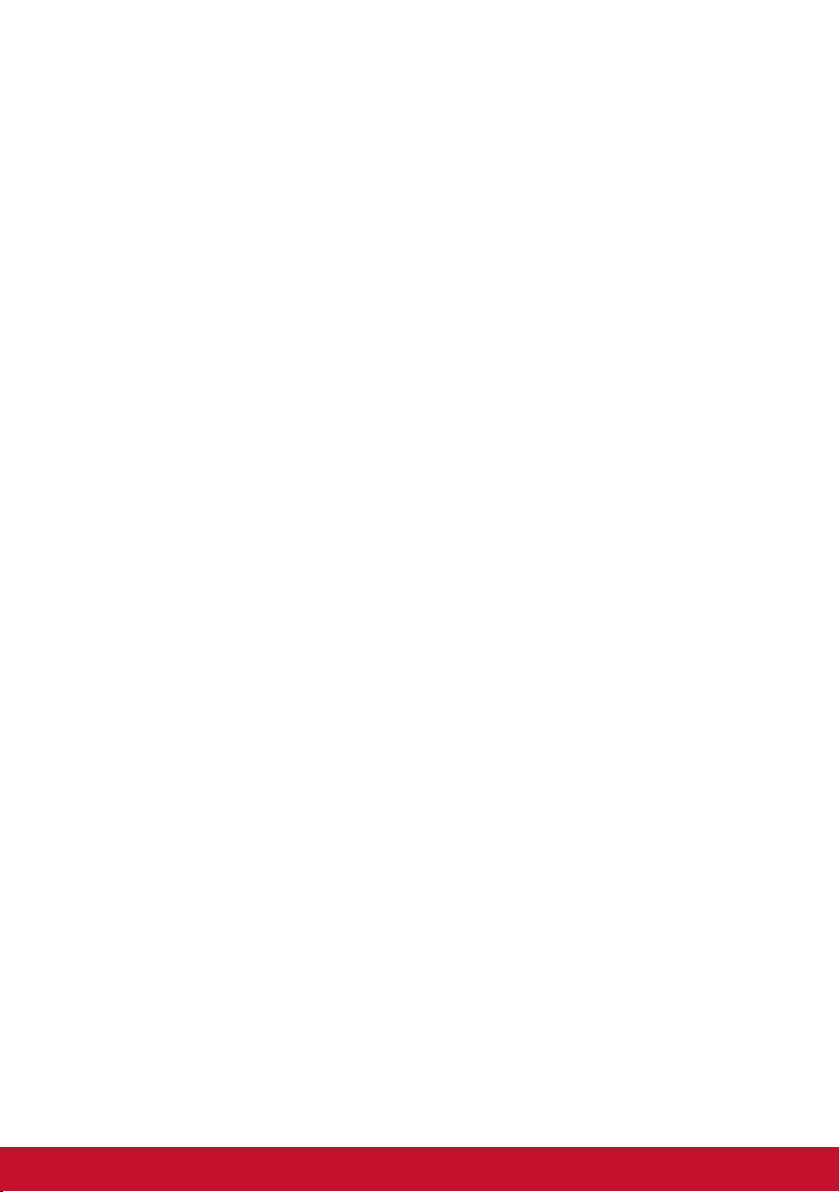
6. Поиск и устранение
неисправностей
Нет питания
• Убедитесь, что кнопка (или выключатель) питания находится
во включенном положении.
• Проверьте надежность подключения сетевого шнура к
монитору.
• Для проверки наличия в розетке надлежащего напряжения
включите в нее другой электрический прибор (например,
радио).
Питание включено, однако изображение на экране
отсутствует
• Проверьте правильность подключения входящего в комплект
поставки видеокабеля к выходу видеосигнала на задней
панели компьютера. Если другой конец видеокабеля не
прикреплен к монитору без возможности снятия, закрепите
его на мониторе.
• Отрегулируйте яркость и контрастность.
Неправильные или ненормальные цвета
• При отсутствии каких-либо цветов (красного, зеленого или
синего), проверьте видеокабель и убедитесь, надежно ли
он подключен. Ослабленные или сломанные штырьки в
разъеме могут приводить у плохому соединению.
• Подключите монитор к другому компьютеру.
• Если у Вас старая графическая карта, обратитесь в
корпорацию ViewSonic
Кнопки управления не работают
• Одновременно можно нажимать только одну кнопку.Press
only one button at a time.
®
за адаптером, отличным от DDC.
30
Page 35

7. Очистка и обслуживание
Очистка монитора
• УБЕДИТЕСЬ В ТОМ, ЧТО МОНИТОР ОТКЛЮЧЕН.
• НИ В КОЕМ СЛУЧАЕ НЕ РАСПЫЛЯЙТЕ И НЕ ВЫЛИВАЙТЕ
НИКАКИХ ЖИДКОСТЕЙ НЕПОСРЕДСТВЕННО НА ЭКРАН
ИЛИ НА КОРПУС.
Для чистки экрана:
1. Протрите экран чистой мягкой тканью, не оставляющей
ворсинок. Это позволит удалить пыль и другие частицы..
2. Если экран все еще недостаточно чистый, нанесите на
чистую мягкую ткань, не оставляющую ворсинок, небольшое
количество средства для очистки стекла, не содержащего
аммиака или спирта, и протрите ею экран.
Для чистки корпуса:
1. Используйте мягкую сухую ткань.
2. Если поверхность все еще недостаточно чистая, нанесите
на чистую мягкую ткань, не оставляющую ворсинок,
небольшое количество неабразивного моющего средства,
не содержащего аммиака или спирта, и протрите ею
поверхность.
31
Page 36

Ограничение ответственности
®
• Компания ViewSonic
не рекомендует использовать
аммиачные или спиртовые чистящие средства для очистки
экрана и корпуса монитора. Имеются сведения о том, что
некоторые химические чистящие средства повреждают экран
и (или) корпус монитора.
• Корпорация ViewSonic не несет ответственности за
повреждения, вызванные использованием чистящих средств,
содержащих аммиак или спирт.
Осторожно!
При транспортировке держитесь только за
края монитора.
Очистку следует выполнять только мягкой
тканью, смоченной в воде.
32
Page 37

8. Соответствие стандартам
ПРИМЕЧАНИЕ: В данном разделе содержатся все сведения о
соблюдении нормативных требований и правил. Утвержденные
сведения о назначении см. на паспортных табличках и в
соответствующей маркировке на изделии.
8-1. Соответствие требованиям Министерства
промышленности Канады
CAN ICES-3 (B)/NMB-3(B)
8-2. Соответствие СЕ для европейских стран
Устройство соответствует Директиве по
электромагнитной совместимости 2014/30/EU и
Директиве по низкому напряжению 2014/35/EU.
Данная информация имеет отношение только к странамучастникам Европейского Союза (ЕС):
Символ, указанный справа, соответствует Директиве
2012/19/EU об Отходах электического и электронного
оборудования (WEEE).
Продукция, обозначенная данным символом, не может
быть утилизирована в виде обычного городского мусора, а
должна быть утилизирована при помощи систем возврата и
сбора, доступных в Вашей стране или регионе, в соответствии с
местными законами.
33
Page 38

8-3. Информация о сертификации TCO
Поздравляем!
Данное устройство прошло сертификацию TCO
"Экологически безопасные информационные технологии"
Сертификация TCO - это международная
сторонняя сертификация экологической
безопасности ИТ изделий. Сертификация
TCO обеспечивает соблюдение принципов
экологической, социальной и экономической
ответственности при изготовлении, эксплуатации и переработке
ИТ изделий. Сертифицированные по TCO модели проверены
уполномоченной независимой испытательной лабораторией.
Данное устройство прошло проверку на соответствие всем
критериям сертификации TCO, включая следующие параметры.
Корпоративная социальная ответственность
Социально ответственное производство - условия труда и
трудовое законодательство в стране изготовления
Энергоэффективность
Энергоэффективность изделия и источника питания.
Соответствие стандарту Energy Star (при необходимости)
Система экологического менеджмента
Изготовитель должен пройти сертификацию по стандарту ISO
14001 или EMAS
Минимизация содержания опасных веществ
Ограничения по содержанию кадмия, ртути, свинца и
шестивалентного хрома, включая требования об отсутствии в
изделиях ртути, галогенизированных веществ и опасных антипиренов
34
Page 39

Проектирование с учетом повторного использования
Кодирование пластмассовых деталей для удобства утилизации.
Ограничение по количеству использования различных
пластмасс.
Срок службы изделия, принцип обязательной утилизации
изделий
Минимальная гарантия на изделие - 1 год. Минимальный срок
выпуска запасных частей - три года. Обязательная утилизация
изделий
Упаковка
Ограничения по содержанию опасных веществ в упаковке
изделий. Упаковка подготовлена к утилизации
Эргономичная, ориентированная на пользователя
конструкция
Визуальная эргономика изделий с мониторами. Возможность
регулировки для удобства пользователя (мониторы, гарнитура)
Акустические характеристики - защита от перепадов громкости
звука (наушники) и шума вентилятора (проекторы, компьютеры)
Эргономичная конструкция клавиатуры (ноутбуки)
Электробезопасность, минимальный уровень
электромагнитных излучений Сторонние испытания
Все сертифицированные модели прошли испытания в
независимой уполномоченной лаборатории.
35
Page 40

Подробное описание установленных критериев можно загрузить
с веб-сайта www.tcodevelopment.com, где также имеется база
данных с функцией поиска всех сертифицированных по TCO
изделий ИТ.
TCO Development - организация, которая занимается
разработкой стандарта для сертификации TCO, на
протяжении 20 лет играет ведущую роль в области
экологически безопасных информационных технологий.
Критерии сертификации TCO являются результатом
совместной разработки ученых, специалистов, пользователей
и изготовителей. Организации в различных странах
мира используют сертификацию TCO как инструмент,
способствующий достижению целей экологической
безопасности информационных технологий. Мы находимся на
балансе TCO, некоммерческой организации, представляющей
офисных работников. Головной офис TCO Development
расположен в Стокгольме, Швеция, а региональные
представительства - в Северной Америке и Азии.
Для просмотра дополнительной информации посетите веб-сайт
www.tcodevelopment.com
36
Page 41

8-4. Декларация про соответствие RoHS2
Данный продукт был разработан и произведен в соответствии
с Директивой 2011/65/EU Европейского парламента и Совета
Европы про ограничение использования некоторых вредных
веществ в электрическом и электронном оборудовании
(Директива RoHS2), он также соответствует максимальным
значениям концентрации, предложенным Техническим
Комитетом Адаптации Европейской Комиссии (TAC):
Предложенная
Вещество
Свинец (Pb) 0,1% < 0,1%
Ртуть (Hg) 0,1% < 0,1%
Кадмий (Cd) 0,01% < 0,01%
Гексавалентный хром (Cr
Полиброминатные бифенилы
(PBB)
Полиброминантные эфиры
дифенила (PBDE)
максимальная
концентрация
6+
) 0,1% < 0,1%
0,1% < 0,1%
0,1% < 0,1%
Фактическая
концентрация
37
Page 42

Некоторые компоненты изделий, как указано выше, были
освобождены от действия Директивы в соответствии с
Приложением III к Директивам RoHS2, как указано ниже:
Примеры освобожденных компонентов:
1. Ртуть во флуоресцентных лампах с холодным катодом и
флуоресцентных лампах со внешними электродами (CCFL
и EEFL) для специальных задач, в количестве (на лампу) не
превышающем:
(1) Короткие лампы (≦500 мм): 3,5 мг на лампу.
(2) Средние лампы (>500 мм и ≦1500 мм): 5 мг на лампу.
(3) Длинные лампы (>1500 мм): 13 мг на лампу.
2. Свинец в стекле электронно-лучевых трубок.
3. Свинец в стекле флуоресцентных трубок, не более 0,2 % по
весу.
4. Свинец как легирующая присадка к алюминию, не более 0,4
% по весу.
5. Сплав меди, содержащий до 4 % свинца по весу.
6. Свинец в припоях с высокой температурой плавления (т.е.
сплавы на основе свинца, содержащие по весу 85 % или
более свинца).
7. Детали электрических и электронных устройств,
содержащие свинец в стекле или керамике, помимо
изоляционной керамики в конденсаторах, напр.
пьезоэлектрические приборы, или в стеклянную или
керамическую соединения матрицы.
38
Page 43

8-5. Утилизация продукта по истечении срока
эксплуатации
Компания ViewSonic заботится о состоянии окружающей
среды и обязуется направить все свои усилия на создание
экологически чистых условий работы и жизни. Компания
признательна за ваш вклад в более «умные» и экологически
чистые информационные технологии. Для получения
дополнительной информации посетите веб-сайт компании
ViewSonic.
США и Канада:
http://www.viewsonic.com/company/green/recycle-program/
Европа: http://www.viewsoniceurope.com/eu/support/call-desk/
Тайвань: http://recycle.epa.gov.tw/recycle/index2.aspx
39
Page 44

9. Данные по Авторским
правам
© Корпорация ViewSonic, 2018. С сохранением всех прав.
Macintosh и Power Macintosh являются зарегистрированными
торговыми марками компании Apple Inc.
Microsoft, Windows и логотип Windows являются
зарегистрированными торговыми марками компании Microsoft
Corporation в США и других странах.
ViewSonic и логотип с тремя птицами являются
зарегистрированными торговыми марками корпорации
ViewSonic.
VESA является зарегистрированной торговой маркой
Ассоциации по стандартам в области видеоэлектроники. DPMS,
DisplayPort и DDC являются торговыми марками VESA.
ENERGY STAR
Агентства по охране окружающей среды (EPA), США.
Являясь партнером программы ENERGY STAR
ViewSonic установила, что настоящее изделие удовлетворяет
рекомендациям ENERGY STAR® по экономии энергии.
®
является зарегистрированной торговой маркой
®
, корпорация
Ограничение ответственности: корпорация ViewSonic не несет
ответственности ни за какие технические или редакторские
ошибки, равно как и за недостаточность информации в данном
документе; ViewSonic также не несет ответственности за
побочный или косвенный ущерб, связанный с использованием
настоящего документа, а также с характеристиками и
эксплуатацией изделия.
С целью постоянного совершенствования своей продукции,
корпорация ViewSonic оставляет за собой право на изменение
характеристик изделия без предварительного уведомления.
Information in this document may change without notice.
Без предварительного письменного разрешения корпорации
ViewSonic запрещается копирование, воспроизведение или
передача настоящего документа, полностью или частично,
любыми способами и с любой целью.
40
Page 45

10. Сведения о службе
Регистрация продукта ViewSonic
®
Благодарим за покупку продукта ViewSonic! Регистрация активирует стандартную Ограниченную
Поставьте галочку в поле ДА для получения сообщений электронной
Регистрация изделия
гарантию на продукт и позволяет получать обновления продукта и информацию о нем.
Чтобы зарегистрировать продукт, заполните представленную форму, затем отошлите ее по почте или по факсу в компанию
ViewSonic, используя информацию на следующей странице.
Пункты, помеченные звездочкой (*) обязательны к заполнению.
Имя* (данное при рождении)
Фамилия*
Адрес электронной почты*
Улица* (строка 1)
Улица* (строка 2)
Город/округ* Область/регион*
Почтовый индекс* Страна*
Номер телефона* Дата покупки*
Тип продукта* Номер модели*
Серийный номер*
Операционная система
ДА
В компании ViewSonic умеют соблюдать конфиденциальность. Компания ViewSonic не передает списки своих
клиентов и другую подобную информацию третьим сторонам.
*Регистрация продукта возможно только в определенных странах
Информация по отправке заполненной формы почтой или по
факсу приведена на следующей странице.
НЕТ
почты от компании ViewSonic, включая льготные предложения.
VG2439smh_UG_RUS Rev. 1A 05-28-18
41
Page 46

Служба поддержки
Для получения технической поддержки или технического
обслуживания изделия см. информацию, приведенную в
таблице ниже, или обратитесь с организацией, в которой Вы
приобрели монитор.
ПРИМЕЧАНИЕ: Вам будет нужен серийный номер монитора.
Asia pacific
Country/
Region
ViewSonic
Corporation
China www.viewsonic.com.cn T= 4008 988 588
Hong Kong www.hk.viewsonic.com T= (852)-3102-2900
Macau www.hk.viewsonic.com T= (853)-2833-8407
Japan www.viewsonicjapan.co.jp T= 0120 341 329
Korea ap.viewsonic.com/kr/ T= 080 333 2131
India www.in.viewsonic.com T= 1800 419 0959
Singapore www.viewsonic.com/sg/ T= 65 6461 6044
Malaysia www.viewsonic.com/my/ T = 1800 - 88 - 8997
Thailand www.viewsonic.com/th/ T = 02-7214091-3
South Africa ap.viewsonic.com/za/ Contact your reseller
United States www.viewsonic.com T= 1-800-688-6688
Indonesia www.viewsonic.com/id/ Contact your reseller
Japan www.viewsonic.com/jp/ T = 050-3388-6832
Philippines www.viewsonic.com/ph/ Contact your reseller
Vietnam www.viewsonic.com/vn/ Contact your reseller
Taiwan www.viewsonic.com/tw/ T= 0800-899-880
Website T= Telephone
C = CHAT ONLINE
T= 886 2 2246 3456
http://www.viewsonic.com.tw/
F= 886 2 2249 1751
Toll Free= 0800-899880
Email
service@tw.viewsonic.
com
service.cn@
cn.viewsonic.com
service@hk.viewsonic.
com
service@hk.viewsonic.
com
service@jp.viewsonic.
com
service@kr.viewsonic.
com
service@in.viewsonic.
com
service@
ap.viewsonic.com
service@
ap.viewsonic.com
service@
ap.viewsonic.com
service@
ap.viewsonic.com
service.us@viewsonic.
com
service@
ap.viewsonic.com
service@
ap.viewsonic.com
service@
ap.viewsonic.com
service@
ap.viewsonic.com
service@tw.viewsonic.
com
42
Page 47

Europe
Europe www.viewsoniceurope.com http://www.viewsoniceurope.com/eu/support/call-desk/
Arabia ap.viewsonic.com/me/
България
Hrvatska www.viewsoinceurope.com
Česká
Republika
Nederland www.viewsoniceurope.com
Suomi www.viewsoniceurope.com
France et
autres pays
francophones
en Europe
Canada www.viewsonic.com T= 1-866-463-4775
Suisse www.viewsoniceurope.com/de/
Belgique
(Français)
Luxembourg
(Français)
Deutschland
Österreich
Schweiz
(Deutsch)
Ελλάδα www.viewsoniceurope.com
Magyar
Köztársaság
Italia e altri
paesi di lingua
italiana in
Europa
Spain www.viewsoniceurope.com/es/
Latinoamérica
(México)
Italia e altri
paesi di lingua
italiana in
Europa
www.viewsoinceurope.com
www.viewsoniceurope.com
www.viewsoniceurope.com/fr/
www.viewsoniceurope.com/fr/
www.viewsoniceurope.com/fr/
www.viewsoniceurope.
com/de/
www.viewsoniceurope.
com/de/
www.viewsoniceurope.
com/de/
www.viewsoniceurope. com
www.viewsoniceurope. com
www.viewsonic.com/la/ T= 001-8882328722
www.viewsoniceurope.com
http://www.viewsoniceurope.
com/eu/support/call-desk/
http://www.viewsoniceurope.
com/eu/support/call-desk/
www.viewsoniceurope.
com/eu/support/call-desk/
http://www.viewsoniceurope.
com/eu/support/call-desk/
http://www.viewsoniceurope.
com/eu/support/call-desk/
www.viewsoniceurope.com/
fr/support/call-desk/
www.viewsoniceurope.com/de/
support/call-desk/
www.viewsoniceurope.com/fr/
support/call-desk/
www.viewsoniceurope.com/fr/
support/call-desk/
www.viewsoniceurope.com/de/
support/call-desk/
www.viewsoniceurope.com/de/
support/call-desk/
www.viewsoniceurope.com/de/
support/call-desk/
http://www.viewsoniceurope.
com/eu/support/call-desk/
http://www.viewsoniceurope.
com/eu/support/call-desk/
http://www.viewsoniceurope.
com/eu/support/call-desk/
www.viewsoniceurope.com/es/
support/call-desk/
http://www.viewsoniceurope.
com/eu/support/call-desk/
يلحملا عئابلاب لصتا
service_bg@
viewsoniceurope.com
service_hr@
viewsoniceurope.com
service_cz@
viewsoniceurope.com
service_nl@
viewsoniceurope.com
service_fi@
viewsoniceurope.com
service_fr@
viewsoniceurope.com
service.ca@viewsonic.
com
service_ch@
viewsoniceurope.com
service_be@
viewsoniceurope.com
service_lu@
viewsoniceurope.com
service_deu@
viewsoniceurope.com
service_at@
viewsoniceurope.com
service_ch@
viewsoniceurope.com
service_gr@
viewsoniceurope.com
service_hu@
viewsoniceurope.com
service_it@
viewsoniceurope.com
service_es@
viewsoniceurope.com
soporte@viewsonic.
com
service_it@
viewsoniceurope.com
43
Page 48

Polska i inne
kraje Europy
Centralnej
Portugal www.viewsoniceurope.com
România www.viewsoinceurope.com
Россия
Беларусь
(Русский)
Латвия
(Русский)
Srbija www.viewsoniceurope.com
Slovensko www.viewsoinceurope.com
Slovenija www.viewsoinceurope.com
Sverige www.viewsoniceurope.com
Türkiye
Україна
www.viewsoniceurope.com
www.viewsoniceurope.com/ru/
www.viewsoniceurope.com/ru/
www.viewsoniceurope.com/ru/
http://www.viewsoniceurope.
com/tr/
www.viewsoniceurope.com
http://www.viewsoniceurope.
com/eu/support/call-desk/
http://www.viewsoniceurope.
com/eu/support/call-desk/
http://www.viewsoniceurope.
com/eu/support/call-desk/
www.viewsoniceurope.com/ru/
support/call-desk/
www.viewsoniceurope.com/ru/
support/call-desk/
www.viewsoniceurope.com/ru/
support/call-desk/
http://www.viewsoniceurope.
com/eu/support/call-desk/
http://www.viewsoniceurope.
com/eu/support/call-desk/
http://www.viewsoniceurope.
com/eu/support/call-desk/
http://www.viewsoniceurope.
com/eu/support/call-desk/
www.viewsoniceurope.com/tr/
support/call-desk/
http://www.viewsoniceurope.
com/eu/support/call-desk/
America
Australia
New Zealand
Canada www.viewsonic.com T= 1-866-463-4775
Latin America www.viewsonic.com/la/
Middle East ap.viewsonic.com/me/ Contact your reseller
Puerto Rico &
Virgin Islands
South Africa ap.viewsonic.com/za/ Contact your reseller
United States www.viewsonic.com T= 1-800-688-6688
www.viewsonic.com.au
www.viewsonic.com
AUS= 1800 880 818
NZ= 0800 008 822
C= http://www.viewsonic.com/
la/soporte/servicio-tecnico
T= 1-800-688-6688 (English)
C= http://www.viewsonic.com/
la/soporte/servicio-tecnico
service_pl@
viewsoniceurope.com
service_pt@
viewsoniceurope.com
service_ro@
viewsoniceurope.com
service_ru@
viewsoniceurope.com
service_br@
viewsoniceurope.com
service_lv@
viewsoniceurope.com
service_rs@
viewsoniceurope.com
service_sk@
viewsoniceurope.com
service_si@
viewsoniceurope.com
service_se@
viewsoniceurope.com
service_tr@
viewsoniceurope.com
service_ua@
viewsoniceurope.com
service@
au.viewsonic.com
service.ca@viewsonic.
com
soporte@viewsonic.
com
service@
ap.viewsonic.com
service.us@viewsonic.
com
soporte@viewsonic.
com
service@
ap.viewsonic.com
service.us@viewsonic.
com
44
Page 49

Ограниченная гарантия
Монитор Viewsonic®
Область действия гарантии:
В течение гарантийного срока корпорация ViewSonic
гарантирует отсутствие в своих изделиях дефектов в
материалах и изготовлении. Если в течение гарантийного
срока в изделии будут обнаружены дефекты в материалах и
изготовлении, корпорация ViewSonic по своему усмотрению
отремонтирует или заменит изделие на аналогичное.
Заменяемое изделие или детали могут содержать
отремонтированные или восстановленные детали и
компоненты.
Срок действия гарантии:
На мониторы ViewSonic предоставляется гарантия сроком от 1
года до 3 лет, в зависимости от страны, в которой приобретен
монитор, включая все детали, в том числе, источник света, а
также качество исполнения с момента приобретения первым
покупателем.
Субъект гарантии:
Гарантия распространяется только на первого конечного
покупателя.
45
Page 50
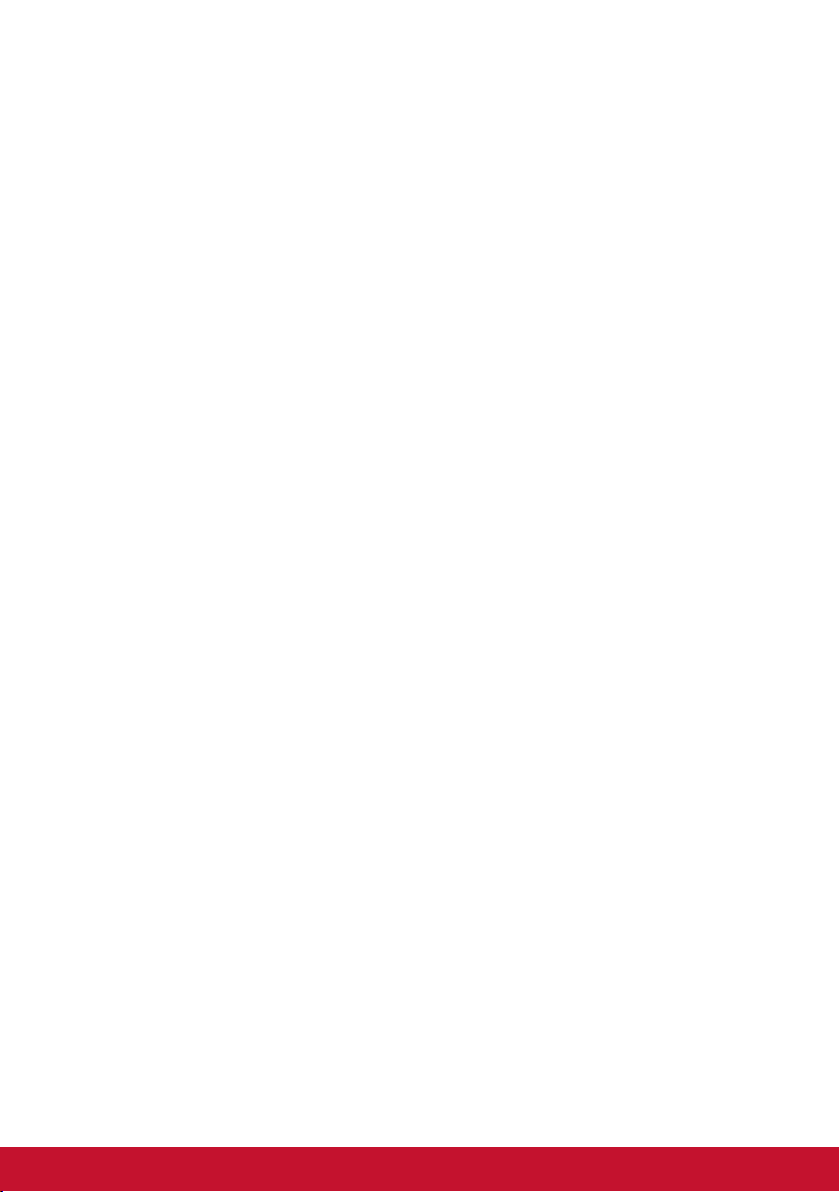
Гараетия не распространяется на следующие случаи:
1. Любое изделие с испорченным, измененным или удаленным
серийным номером.
2. Повреждение, ухудшение работы или неисправность,
явившиеся следствием следующих обстоятельств:
a. Несчастный случай, неправильное использование,
небрежное обращение, пожар, попадание воды, молнии
или другие природные явления, несанкционированная
модификация изделия или несоблюдение инструкций,
поставляемых с изделием.
b. Любые повреждения изделия во время транспортировки.
c. Снятие или установка изделия.
d. Причины, не связанные с изделием, например колебания
или отключение питания.
e. Использование расходных материалов и
комплектующих, не удовлетворяющих техническим
требованиям корпорации ViewSonic.
f. Естественный износ или старение.
g. Любые другие причины, не относящиеся к дефектам в
изделии.
3. Любое изделие показывает состояние, известное как
«приработка изображения», которое происходит когда
статическое изображение отображается на изделии в
течение длительного периода времени.
4. Расходы на услуги по демонтажу, установке,
транспортировке в один конец, страхованию и настройке.
46
Page 51

Обращение за обслуживанием:
1. Для получения информации о порядке гарантийного
обслуживания обращайтесь в отдел обслуживания клиентов
компании ViewSonic (см. страничку обслуживания клиентов).
При этом потребуется сообщить серийный номер изделия.
2. Для получения гарантийного обслуживания необходимо
предоставить (a) чек с датой первичной покупки, (b) свою
фамилию, (c) свой адрес, (d) описание неисправности и (e)
серийный номер изделия.
3. Доставьте или отправьте изделие оплаченной посылкой в
заводской упаковке в сервисный центр, уполномоченный
корпорацией ViewSonic, или в корпорацию ViewSonic.
4. За дополнительной информацией или адресом ближайшего
сервисного центра ViewSonic обращайтесь в корпорацию
ViewSonic.
Ограничение подразумеваемых гарантий:
Не предоставляется никаких гарантий, ьудь то явных или
подр, выходящих эа пределы данного описания, включая
дразумеваемые гарантии пригодности к продаже и
соответствия определенному назначению.
47
Page 52

Ограничение возмещаемого ущерба:
Ответственность корпорации ViewSonic ограничивается
стоимостью ремонта или замены изделия. Корпорация
ViewSonic не несет ответственности за:
1. Повреждения другого имущества, связанные с
неисправностью данного изделия, убытки, связанные с
неудобством, невозможностью использования изделия,
потерей времени, упущенной выгодой, упущенной
возможностью, потерей деловой репутации, ущербом
деловым отношениям или другие коммерческие убытки,
даже если было получено уведомление о возможности таких
убытков.
2. Любые другие убытки, независимо от того, были ли они
второстепенными, побочными или какими-либо другими.
3. Любые претензии, предъявляемые пользователю третьими
лицами.
4. Ремонт или попытка ремонта лицом, не уполномоченным
корпорацией ViewSonic.
Действие законодательства штатов (государств):
Данная гарантия предоставляет Вам конкретные юридические
права. Вы можете иметь также и другие права, которые
могут быть различными в разных штатах (государствах). В
некоторых штатах (государствах) не допускается исключение
подразумеваемых гарантий и/или косвенных убытков, поэтому
приведенные выше ограничения к Вам могут не относиться.
48
Page 53

Продажа за пределами США и Канады:
За информацией по условиям гарантии и обслуживания
изделий ViewSonic за пределами США и Канады обращайтесь
в корпорацию ViewSonic или к местному дилеру корпорации
ViewSonic.
Срок гарантии на данное изделие в Китае (за исключением
Гонг Конг, Макао и Тайвань) зависит от условий, указанных в
гарантии технического обслуживания.
Подробная информация о гарантии для пользователей из
Европы и России находится на веб-сайте www.viewsoniceurope.
com в разделе Поддержка/Гарантия.
Display Warranty Term Template In UG
VSC_TEMP_2007
49
Page 54

